Apple Photos piedāvā 20 jaunas funkcijas iPhone tālrunim, kas atvieglos jūsu dzīvi
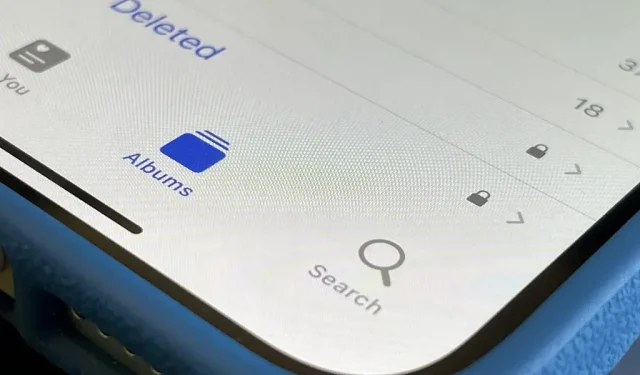
Ar jaunu atjauninājumu Apple savai lietotnei Fotoattēli ir pievienojis nopietnu jaudu, un ir pienācis laiks sākt rīkoties.
Fotoattēli tagad ir tik spēcīgi, ka beidzot ir pienācis laiks atteikties no visām pārējām fotoattēlu un video rediģēšanas lietotnēm savā iPhone tālrunī. Jums pat nebūs vajadzīgas trešo pušu lietotnes, lai noņemtu fonu vai bloķētu privātu saturu no ziņkārīgo acīm, jo tas viss ir iekļauts jaunākajā fotoattēlu atjauninājumā.
Lai iegūtu jaudīgās jaunās fotoattēlu funkcijas, jūsu iPhone tālrunī ir jādarbojas operētājsistēmai iOS 16. Atveriet sadaļu Iestatījumi -> Vispārīgi -> Programmatūras atjauninājums, lai to instalētu, ja jums tas vēl nav. Daudzas izmaiņas tiek veiktas arī iPadOS 16 operētājsistēmā iPad un macOS 13 Ventura for Mac, kas joprojām ir beta versijā.
1. Noņemiet fonu, lai izolētu objektus
Lietotnē Fotoattēli atveriet attēlu ar pamanāmu objektu un nospiediet un turiet objektu, lai noņemtu to no fona. Ap objektu būs mirdzoša līnija, lai jūs zinātu, ka tas darbojas, un tad redzēsit opcijas Kopēt un Koplietot. “Kopēt” pievieno izgriezumu starpliktuvē, lai jūs varētu to ielīmēt citur, savukārt “Kopīgot” tiek atvērta standarta koplietotā tēmas lapa.
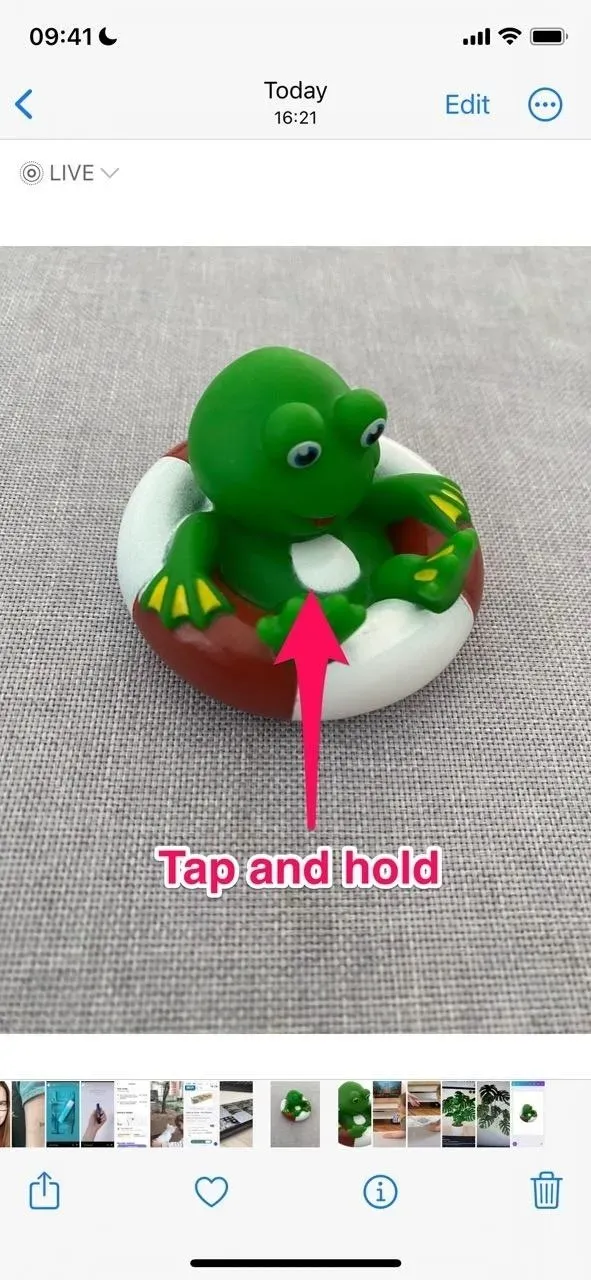

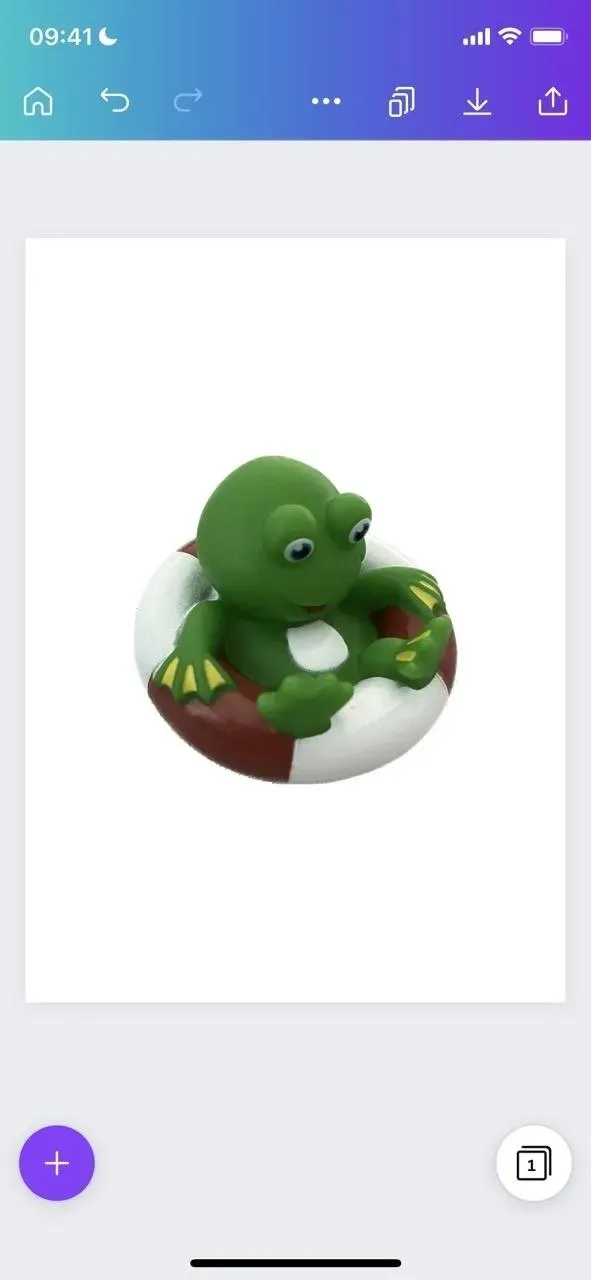
Pieskaršanās fona noņemšana ir daļa no interaktīvās funkcijas Visual Look Up, kas ļauj uzzināt vairāk par objektiem jūsu fotoattēlos, piemēram, mākslu, mājdzīvniekiem, augiem un orientieriem. Un ir arī citi veidi, kā to izmantot.
Piemēram, varat nospiest un turēt attēlu attēlā, pārslēgties uz citu lietotni, piemēram, Ziņojumi, turot to, un atlaist to vajadzīgajā vietā, lai to ievilktu vietā. Tas darbojas arī attēliem citās lietotnēs, piemēram, Faili, Safari un programmās, kas izmanto Quick Look. Šajās lietotnēs varat ilgi nospiest attēlu un izvēlēties Noņemt fonu, Kopēt motīvu vai ko līdzīgu.
2. Noņemiet vai sapludiniet dublētos attēlus
Lai atbrīvotu fotoattēlu bibliotēku no dublētiem attēliem operētājsistēmā iOS 15, tie ir manuāli jāmeklē vai jāizmanto trešās puses lietotne, kas paveiks šo darbu jūsu vietā. Operētājsistēmā iOS 16 varat izlaist papildu lietotni un albumu saraksta sadaļā Utilities atvērt jauno mapi “Dublikāti”.
Atverot sadaļu “Dublikāti”, savā bibliotēkā redzēsit līdzīgus fotoattēlus. Tie var būt jebkura veida attēli, tostarp ekrānuzņēmumi. Noklikšķiniet uz “Apvienot” blakus attēlu grupai, pēc tam uz “Apvienot [#] dublikātus”, lai iegūtu vienu failu, kas “apvieno visaugstāko kvalitāti un atbilstošos datus no tā dublikātiem”.
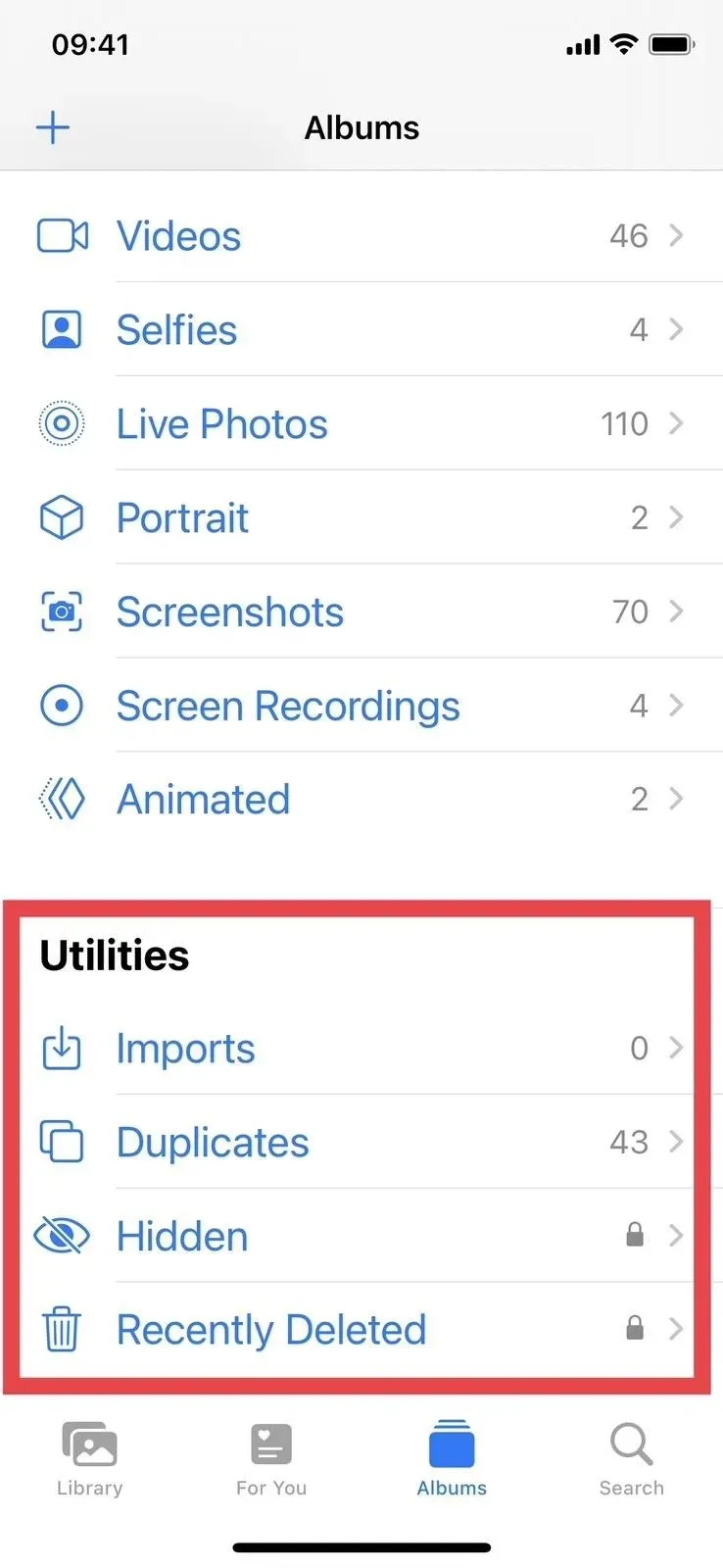
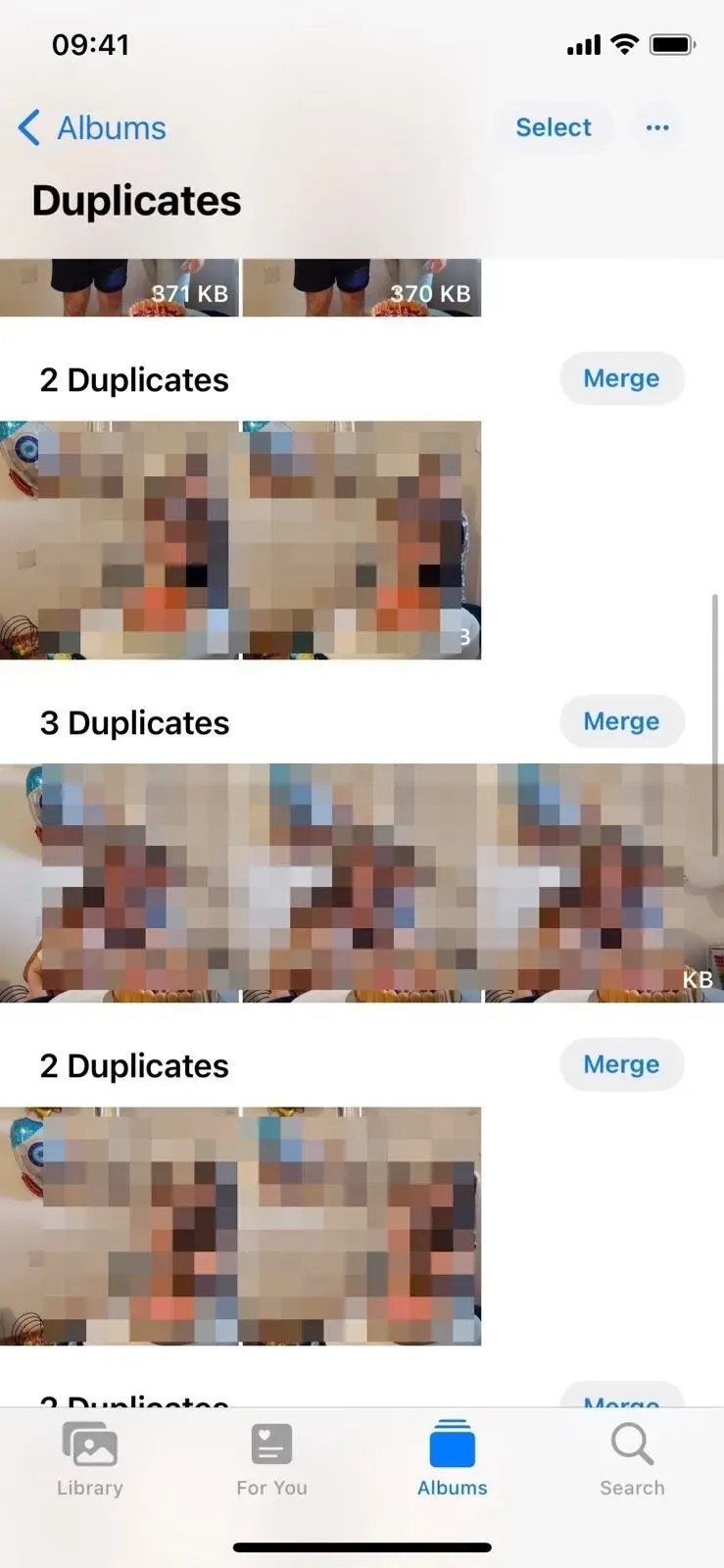
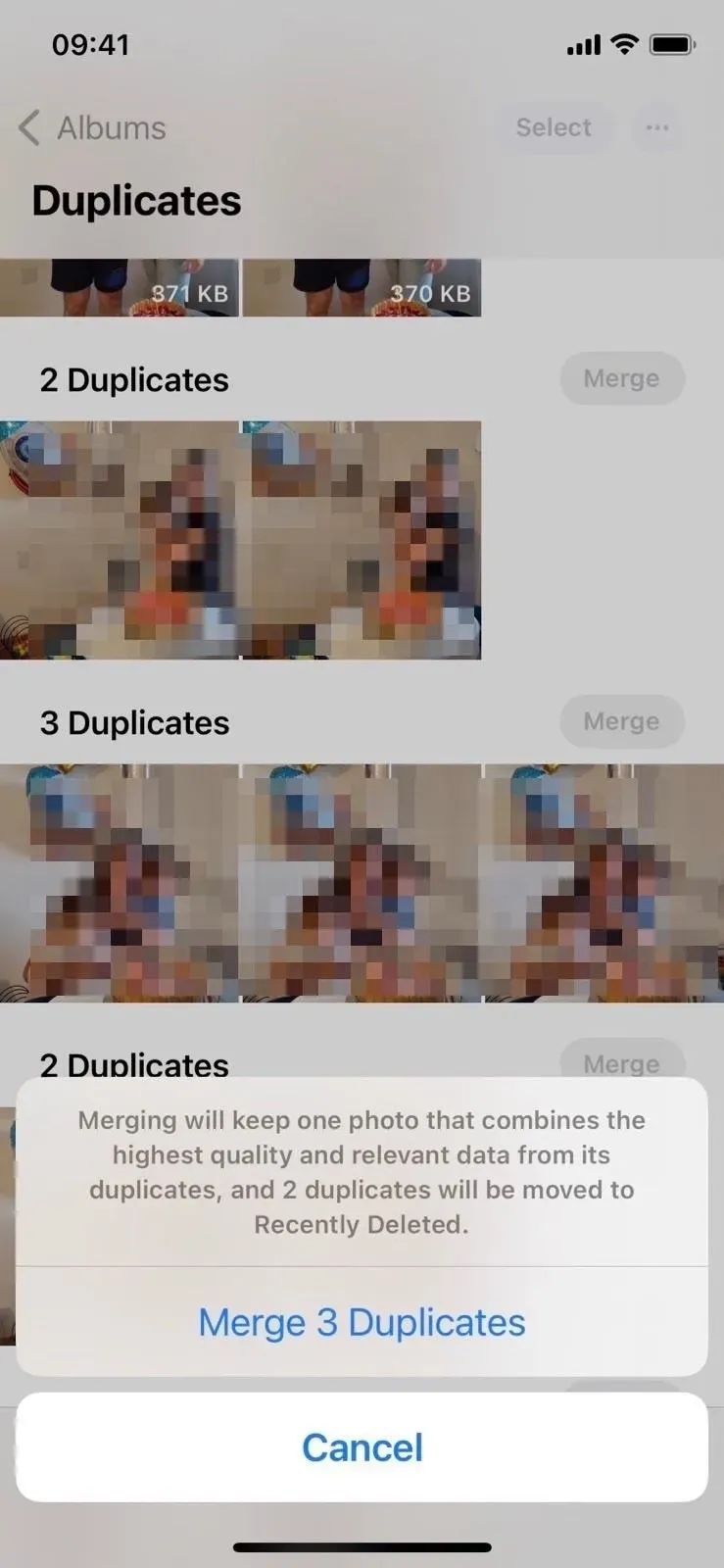
Turklāt varat pieskarties attēlam, lai to skatītu, un velciet pāri dublētiem attēliem, lai tos salīdzinātu. Pēc tam varat izdzēst attēlu vai noklikšķināt uz “Atlasīt” un pēc tam uz “Apvienot[#] dublikātus”.
3. Izmantojiet biometriskos datus slēptiem un nesen izdzēstiem albumiem
Programmā Utilītas varat pamanīt, ka slēptās un nesen izdzēstās mapes tagad ir bloķētas, un blakus katrai mapei ir redzama neliela bloķēšanas ikona. Atverot to, tas ir jāatbloķē, izmantojot Face ID vai Touch ID, atkarībā no modeļa. Ja biometriskie dati nedarbojas, joprojām varat to atvērt, izmantojot ierīces piekļuves kodu.
Tas ir būtisks privātuma uzlabojums, ko lietotāji jau sen ir vēlējušies. Iepriekš varējāt tikai doties uz “Iestatījumi”-> “Fotoattēli” un atspējot “Slēptais albums”, lai pilnībā paslēptu to no albumu saraksta. Ikviens, kam ir piekļuve jūsu iPhone vai iPad, var atvērt jūsu iestatījumus un parādīt tos, pēc tam skatīt jūsu slepenos attēlus tik ilgi, cik vēlas.
Jūs joprojām varat paslēpt savu personīgo multividi no albumu saraksta; tagad ir tikai slēdzis “Rādīt slēpto albumu”. Un, ja jūs neuztraucaties par privātumu, fotoattēlu iestatījumos varat izslēgt slēdzi “Izmantot sejas ID” vai “Izmantot pieskāriena ID”, lai atvieglotu sadaļu “Slēptais” un “Nesen izdzēstais” atvēršanu. Taču tikai jūs varat to darīt. izslēdziet to, jo, lai to izslēgtu, nepieciešama Face ID vai Touch ID autentifikācija – vēl viens liels drošības uzlabojums.
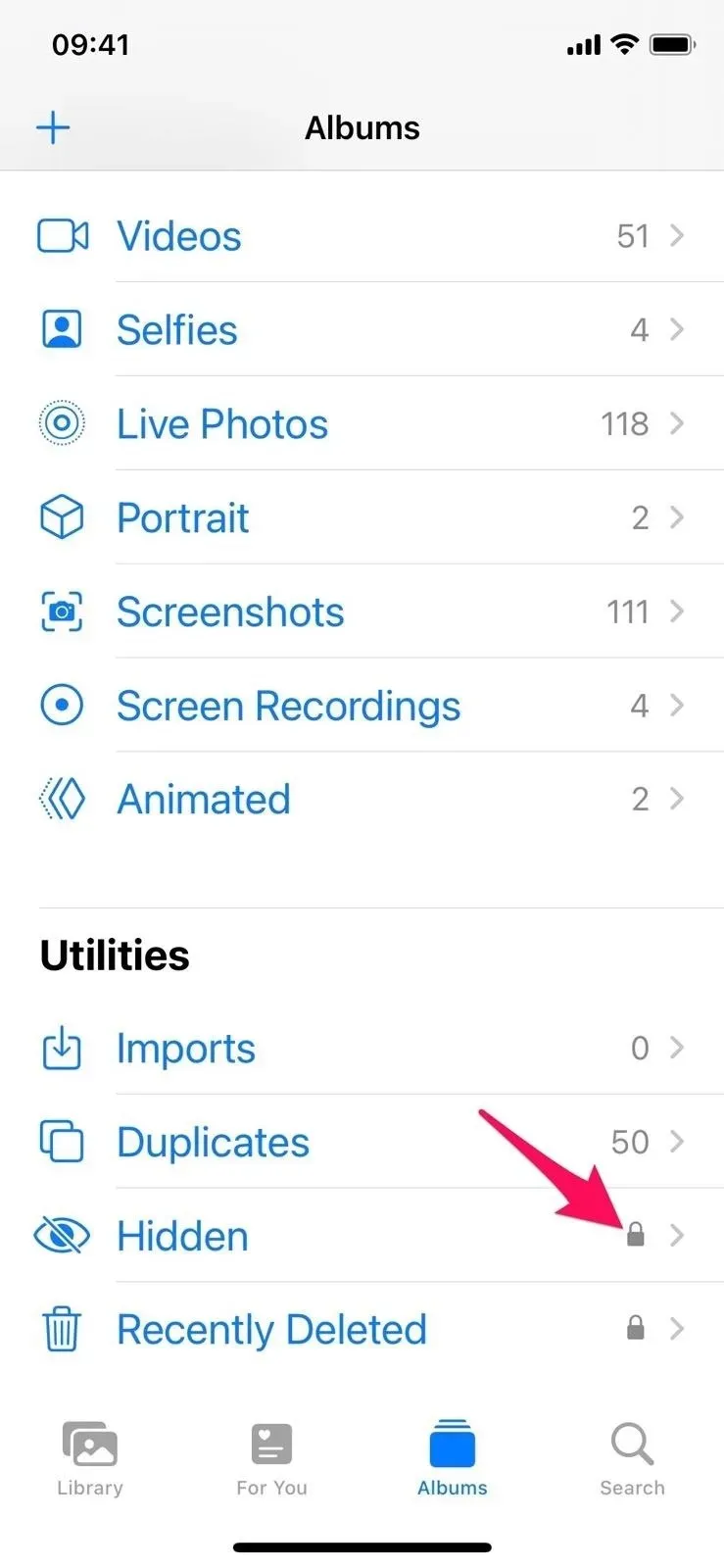
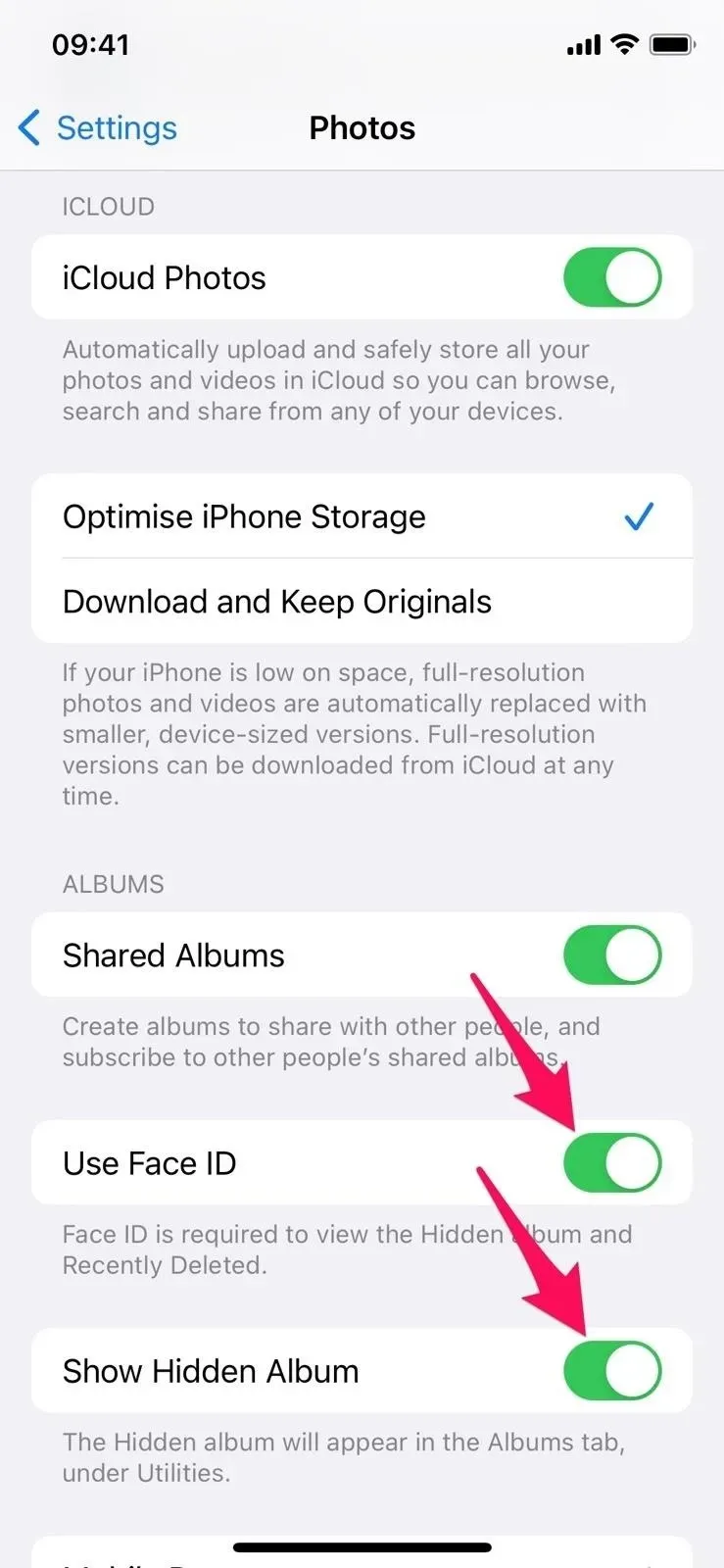
4. Ātrāk piekļūstiet attēla darbībām
Atverot atsevišķu fotoattēlu, blakus pogai Rediģēt redzēsit jaunu elipsi (•••). Pieskarieties tai, lai atvērtu nolaižamo izvēlni, kurā varat kopēt, dublēt vai paslēpt/rādīt attēlu; palaist ar to slaidrādi; saglabājiet to kā video (tiešraides fotoattēliem); pievienot albumam mazāk izcelt personu (attēliem ar cilvēkiem); un iestatiet datumu un laiku vai vietu.
Operētājsistēmā iOS 15 šīs opcijas var atrast koplietošanas lapā. Lai izvairītos no atkārtošanās, daži iOS 16 jaunās elipses izvēlnes vienumi vairs netiks rādīti koplietotajā lapā.
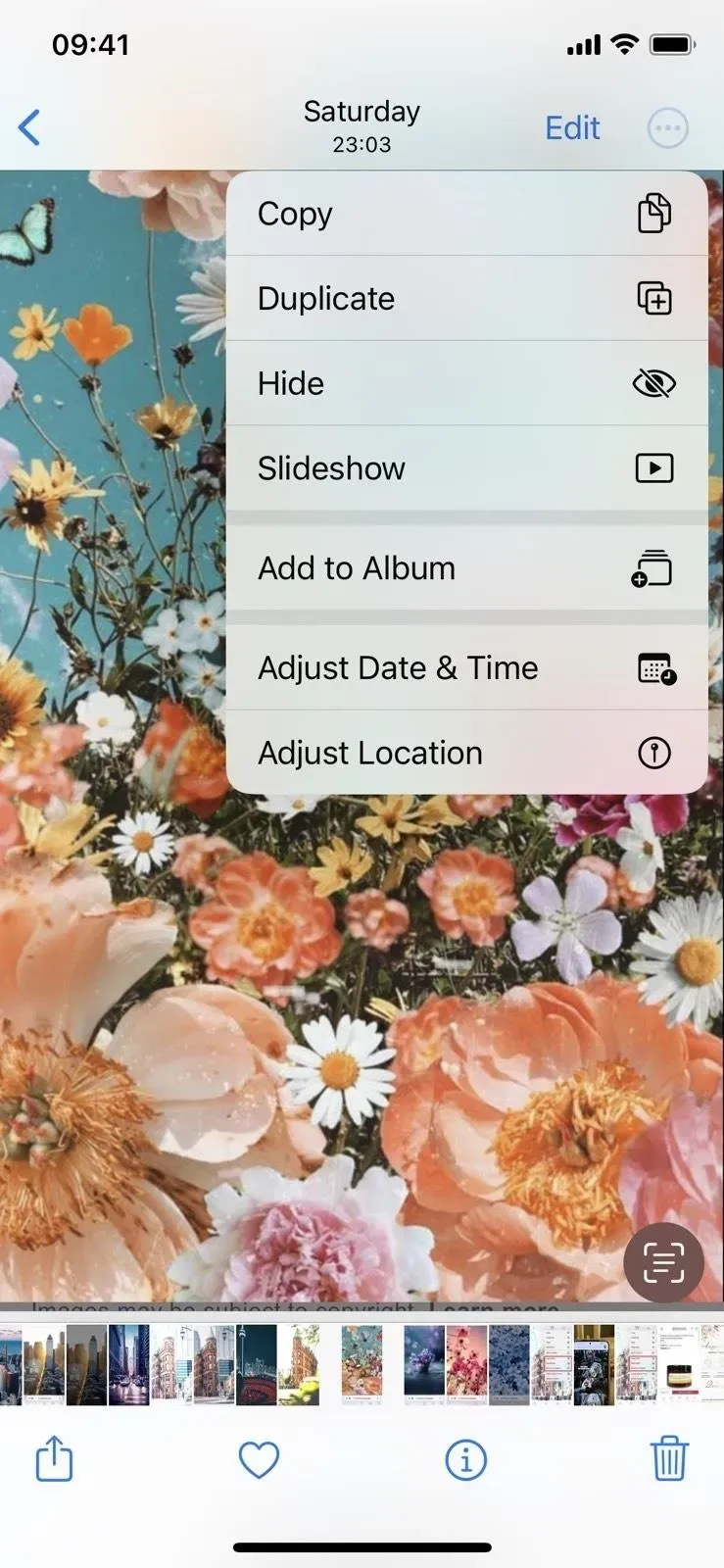
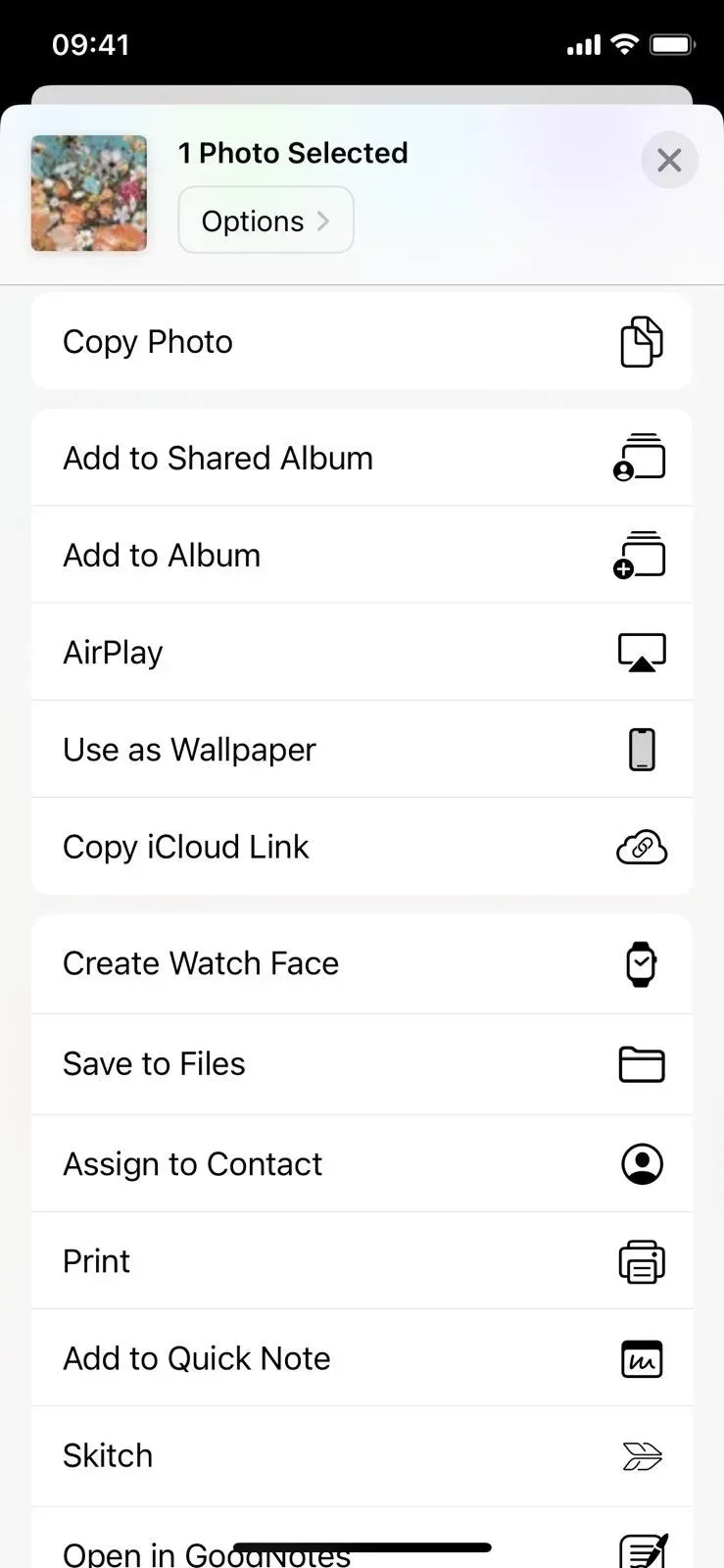
Turklāt, ja vienlaikus ir atlasīti vairāki attēli vai videoklipi, jūs redzēsiet arī jaunu izvēlni ar elipsi (•••). Nejauciet to ar veco elipses (•••) izvēlni, ko izmanto, lai filtrētu rezultātus, tuvinātu vai tālinātu un parādītu karti, kas joprojām ir pieejama.
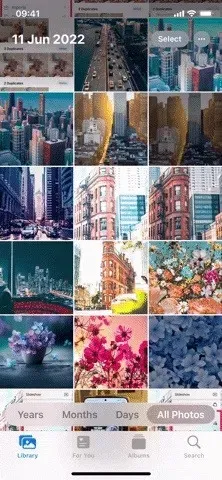
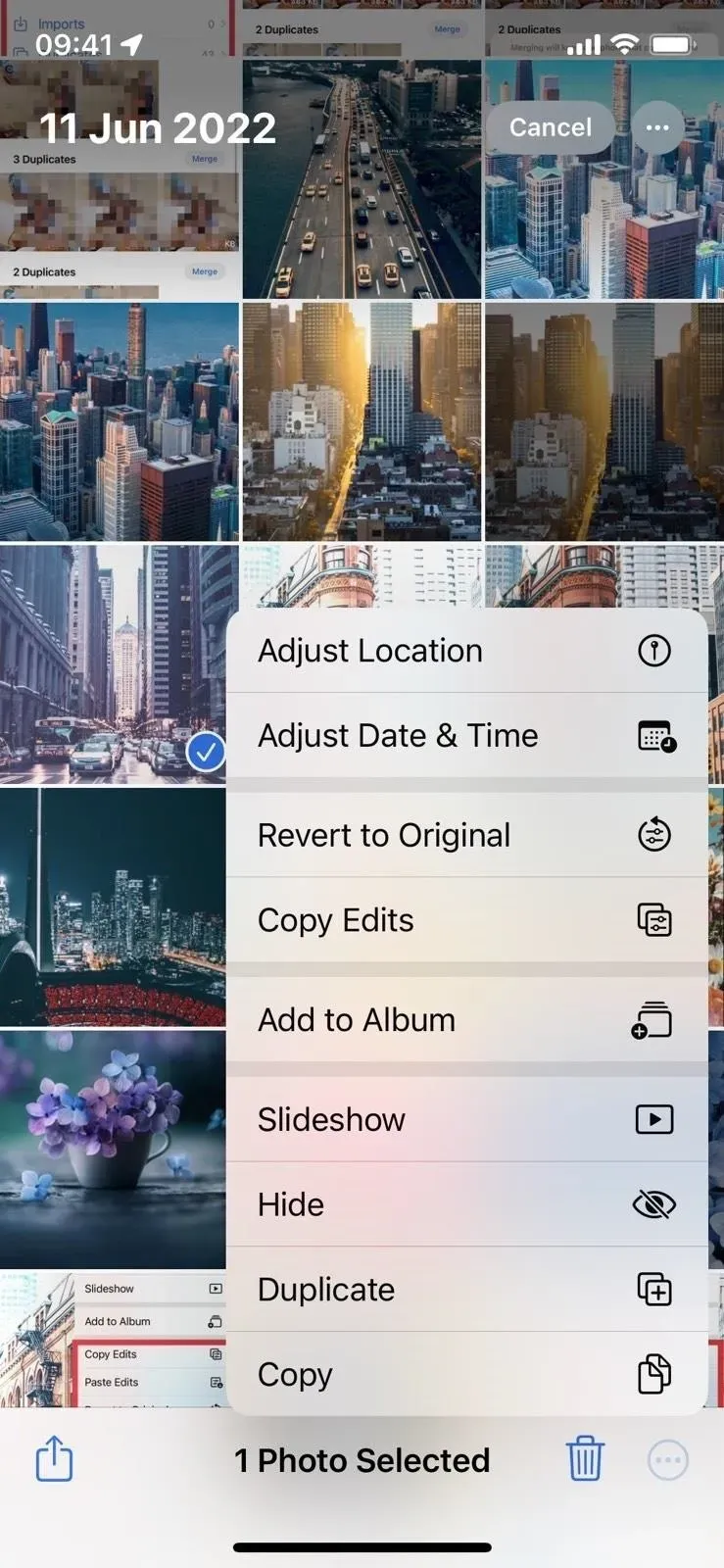
5. Kopēt un ielīmēt attēlu un videoklipu labojumus
Izmantojot iOS 16, tagad varat kopēt un ielīmēt vienā attēlā vai videoklipā veiktos labojumus citā. Tātad, ja jums patīk noteikts sākotnējo iestatījumu kopums, varat tos izmantot atkārtoti, manuāli nepielāgojot katru attēlu vai videoklipu.
Skatot rediģētu failu programmā Photos, pieskarieties jaunajai elipses izvēlnei (•••), un jūs redzēsit jaunu opciju “Kopēt izmaiņas”. Atlasiet šo un pēc tam atrodiet failu, kuram vēlaties lietot šīs izmaiņas. Izvēlnē ar šī faila elipsi tagad redzēsit opciju “Ievietot labojumus” — izmantojiet to, lai saskaņotu iestatījumus. Varat arī izmantot daudzpunktu izvēlni (•••) savā fotoattēlu vai video redaktorā, lai kopētu un ielīmētu izmaiņas.
Lūdzu, ņemiet vērā, ka citos failos var kopēt un ielīmēt tikai noteiktus elementus, tostarp iestatījumus, filtrus, dziļuma izmaiņas un apgaismojuma intensitāti. Tiešraides fotoattēlu apgriešana, atzīmēšana un atslēgkadra veidošana nedarbosies.
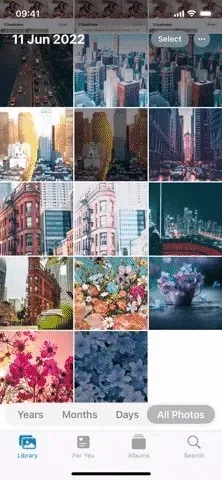
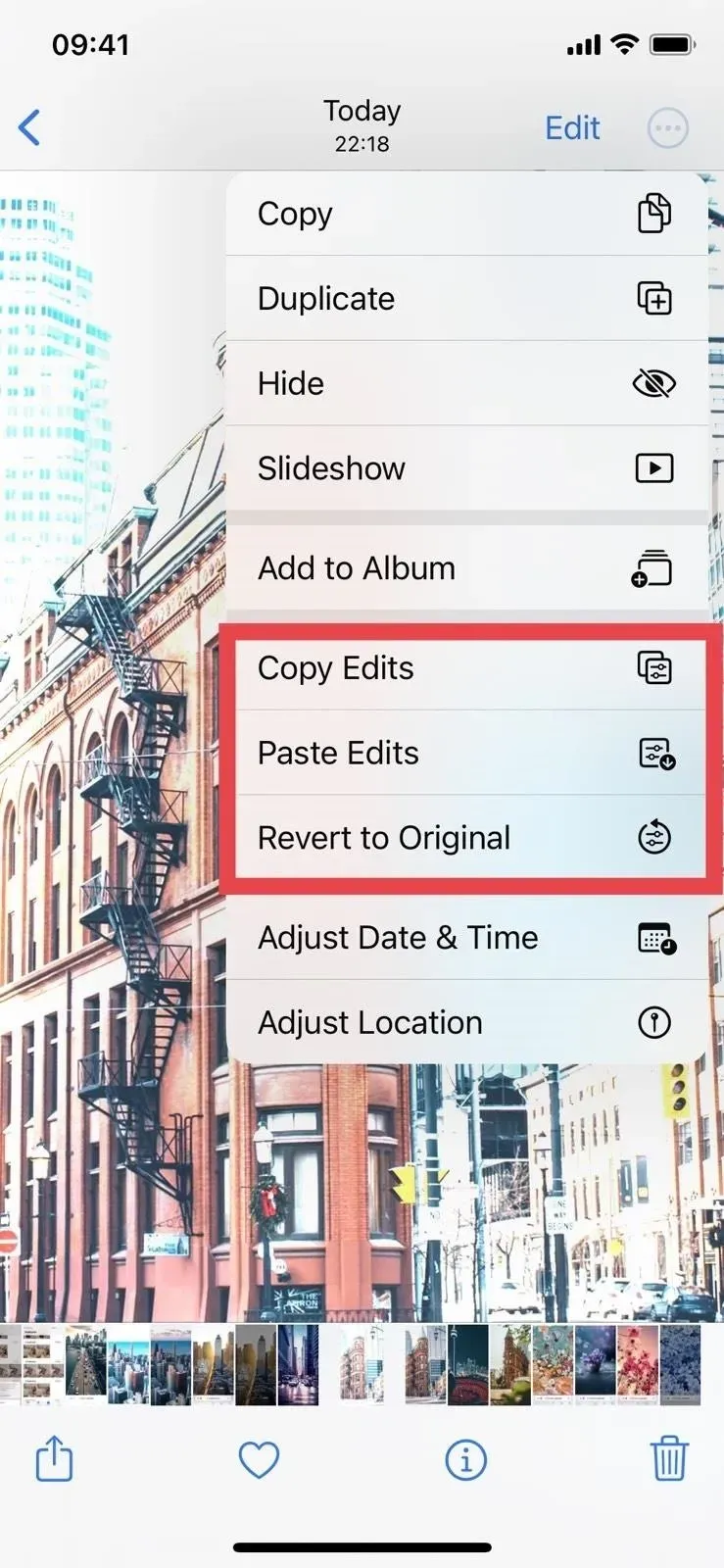
6. Pakešu attēlu un video apstrāde
Kas ir labāks par labojumu kopēšanu un ielīmēšanu no viena attēla vai videoklipa citā? Ievietojiet labojumus vairākos fotoattēlos vai videoklipos vienlaikus! Pēc izmaiņu kopēšanas no viena faila izmantojiet Atlasīt, lai atlasītu divus vai vairākus failus, noklikšķiniet uz elipses pogas (•••) un izvēlieties Ielīmēt izmaiņas, lai izmaiņas lietotu pakešu režīmā.
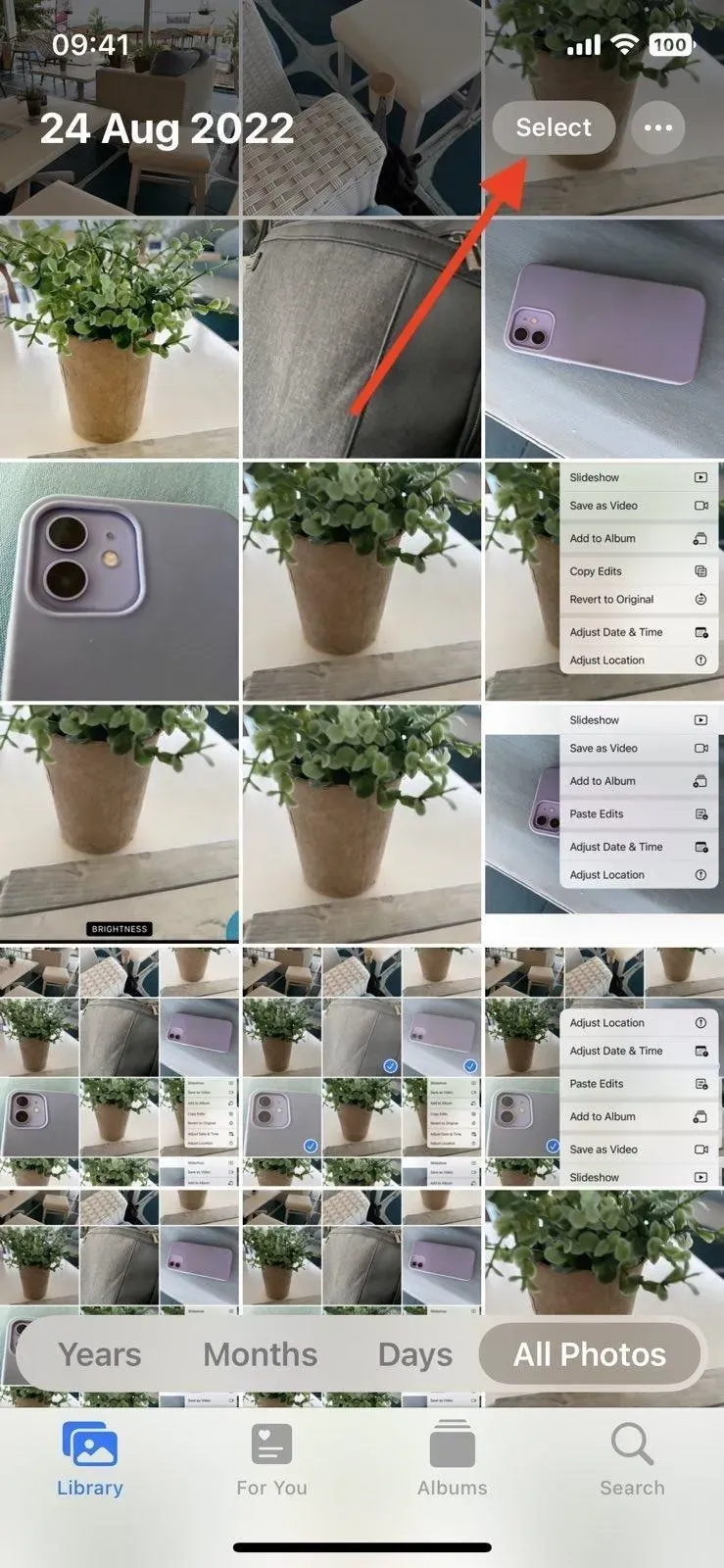
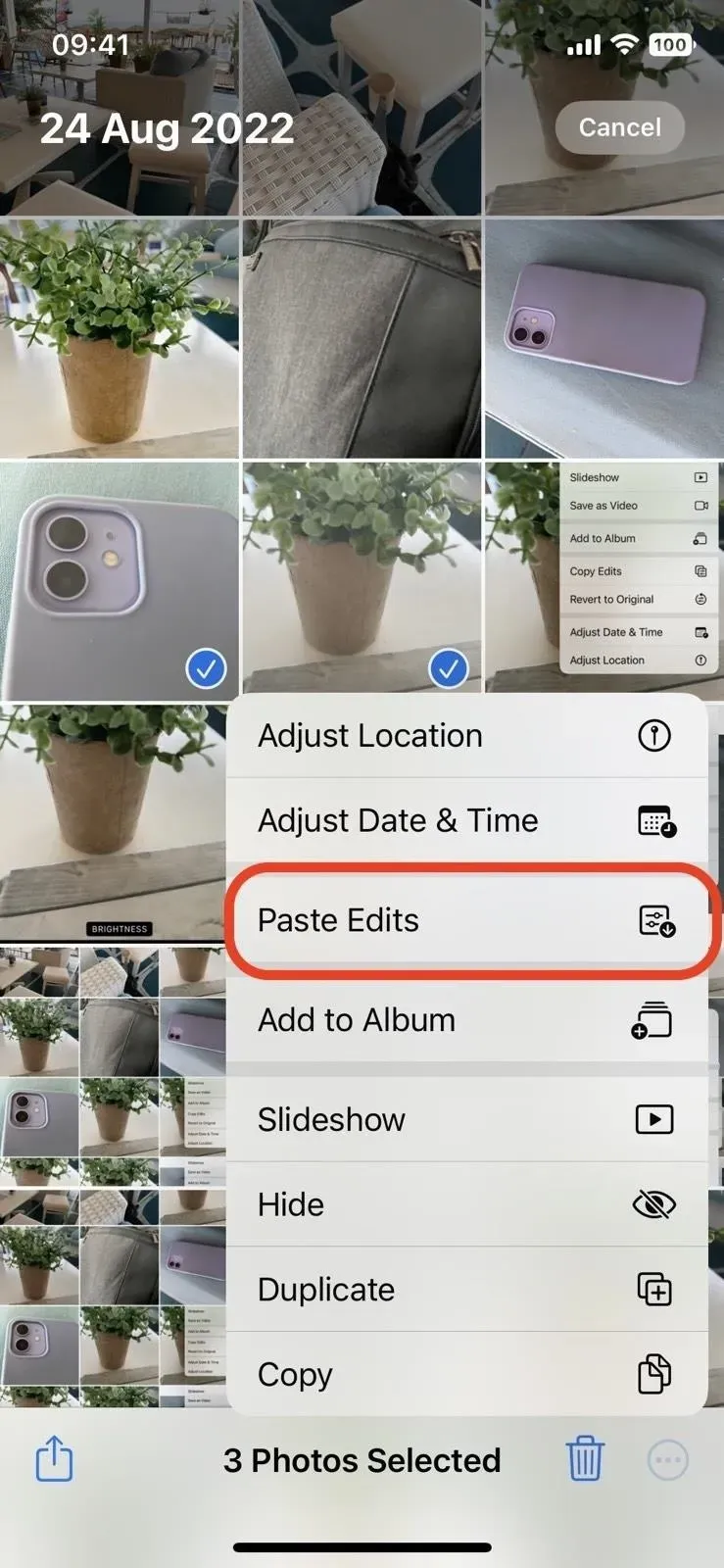
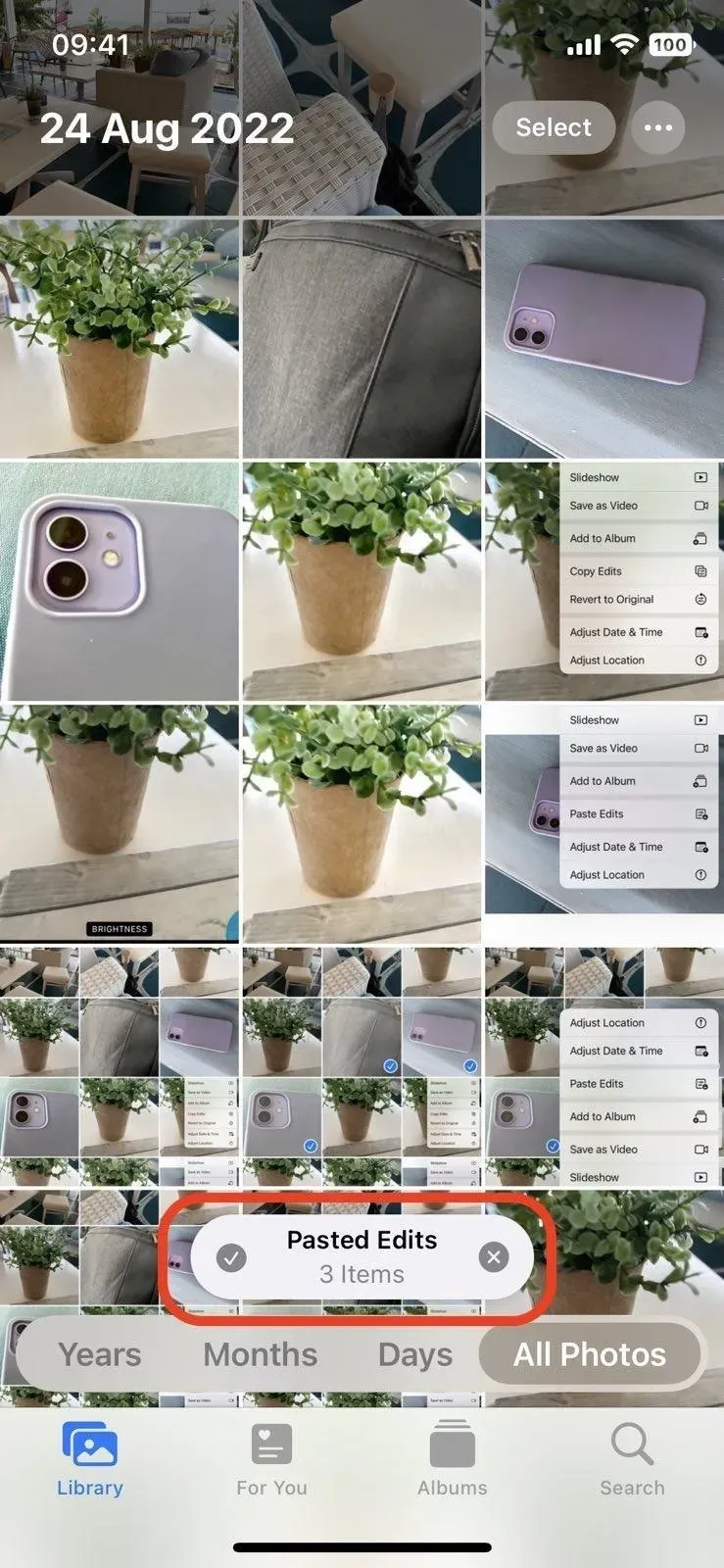
7. Vienkāršotie labojumi
Neatkarīgi no tā, vai esat veicis izmaiņas sen vai tikko rediģējis vairākus fotoattēlus vai videoklipus, ir viegli atjaunot šos failus sākotnējā stāvoklī. Iepriekš jums tas bija jādara pašā fotoattēlu vai video redaktorā, taču tagad varat izmantot to pašu elipses (•••) izvēlni, kas tika apspriesta iepriekš, lai kopētu un ielīmētu izmaiņas uz Atjaunot oriģinālā. Varat arī atsaukt izmaiņas ātro darbību izvēlnē.
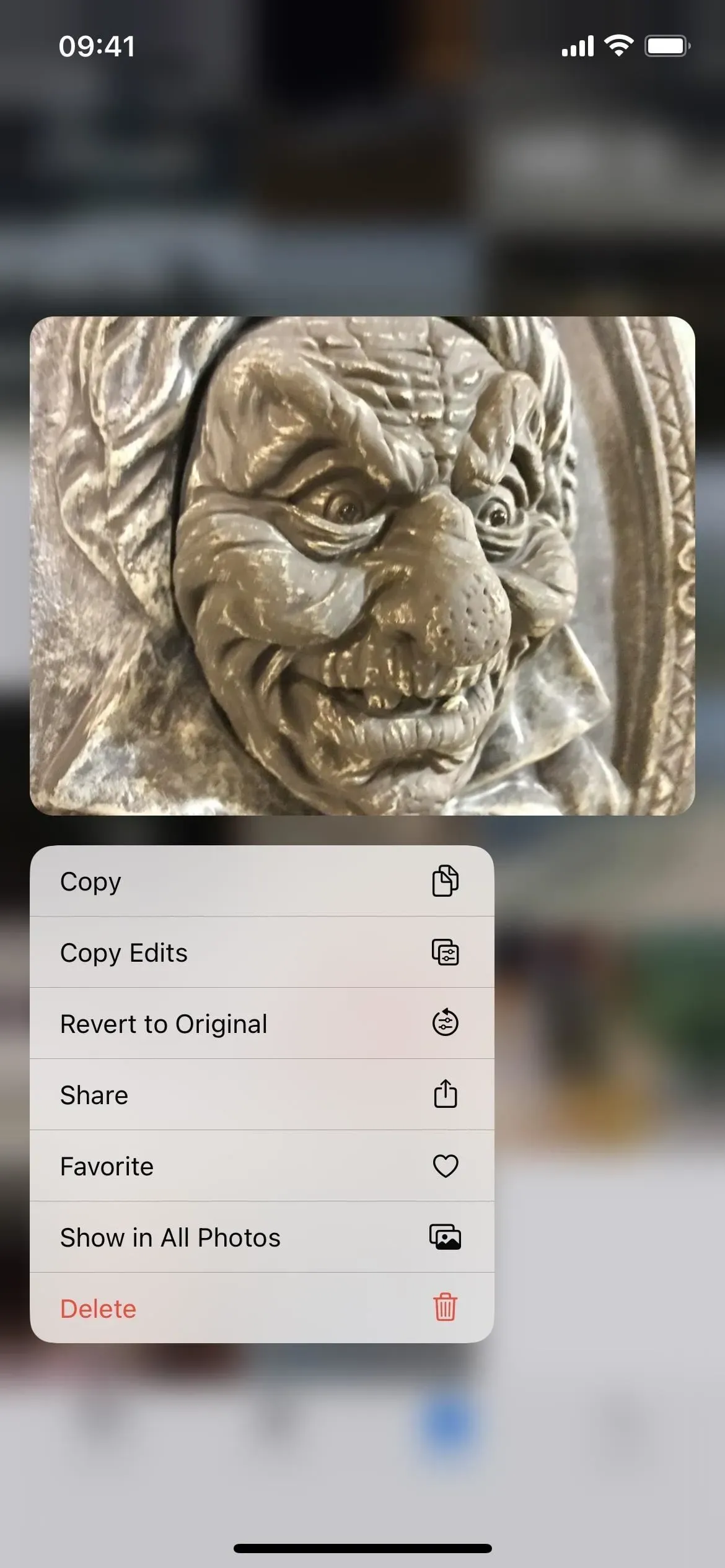
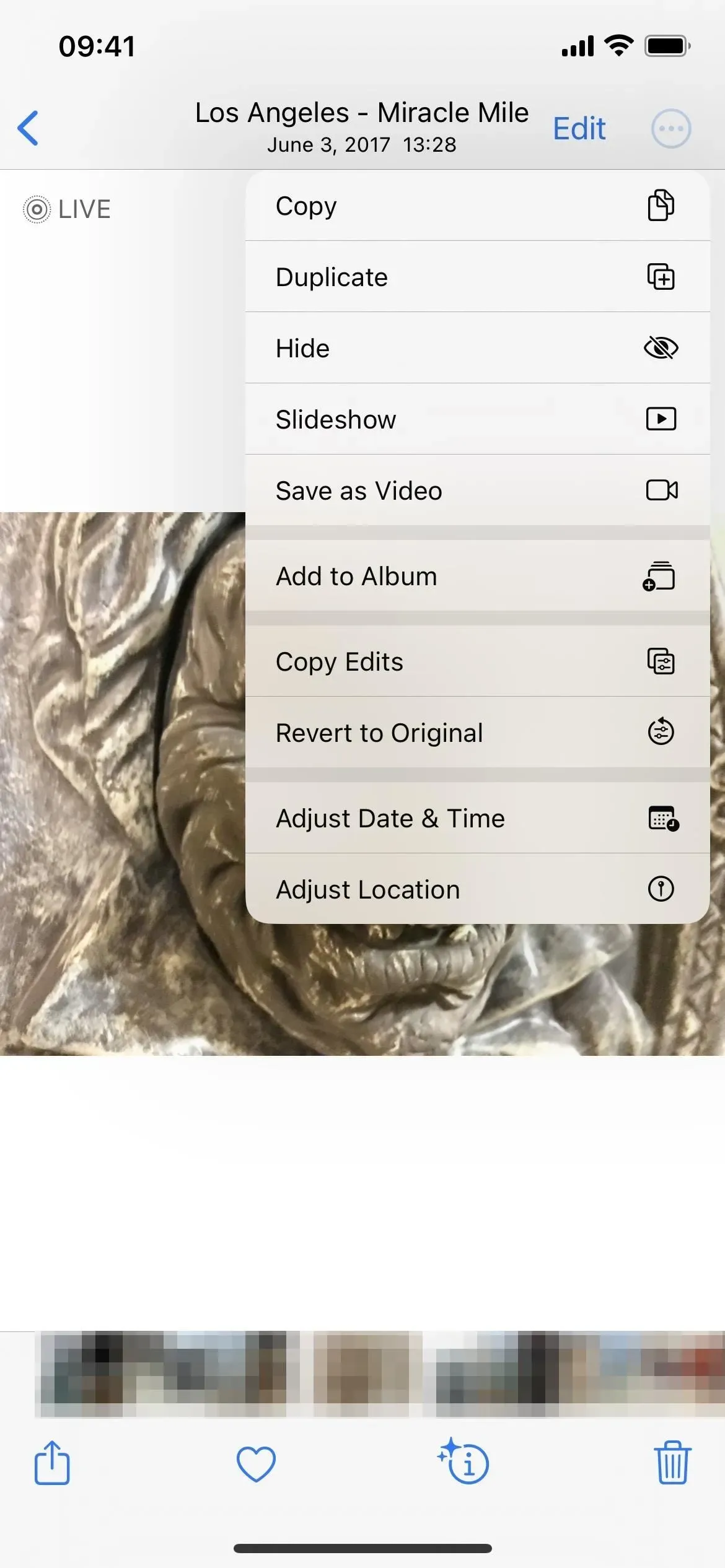
8. Padariet dzīvu fotoattēlu ātrāk par statisku attēlu
Lai padarītu Live Photo statisku attēlu operētājsistēmā iOS 15, publicējot vai rediģējot fotoattēlu, ir jāatspējo tiešraides daļa. Tagad ir vieglāks veids. Skatoties tiešraides fotoattēlu, pieskarieties Live izvēlnei, kur ir opcijas Loop, Bounce un Long Exposure, un jūs redzēsit jaunu opciju “Izslēgts”.
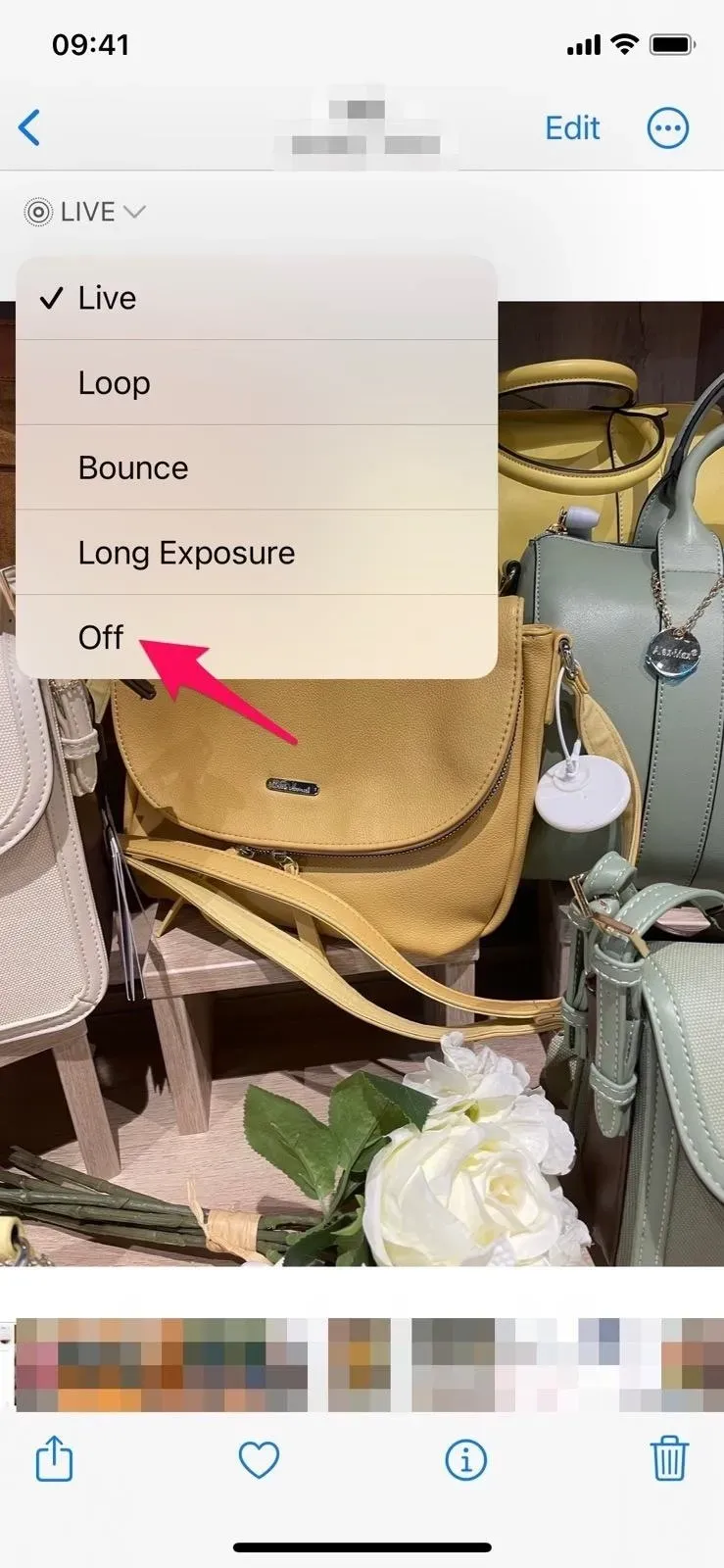
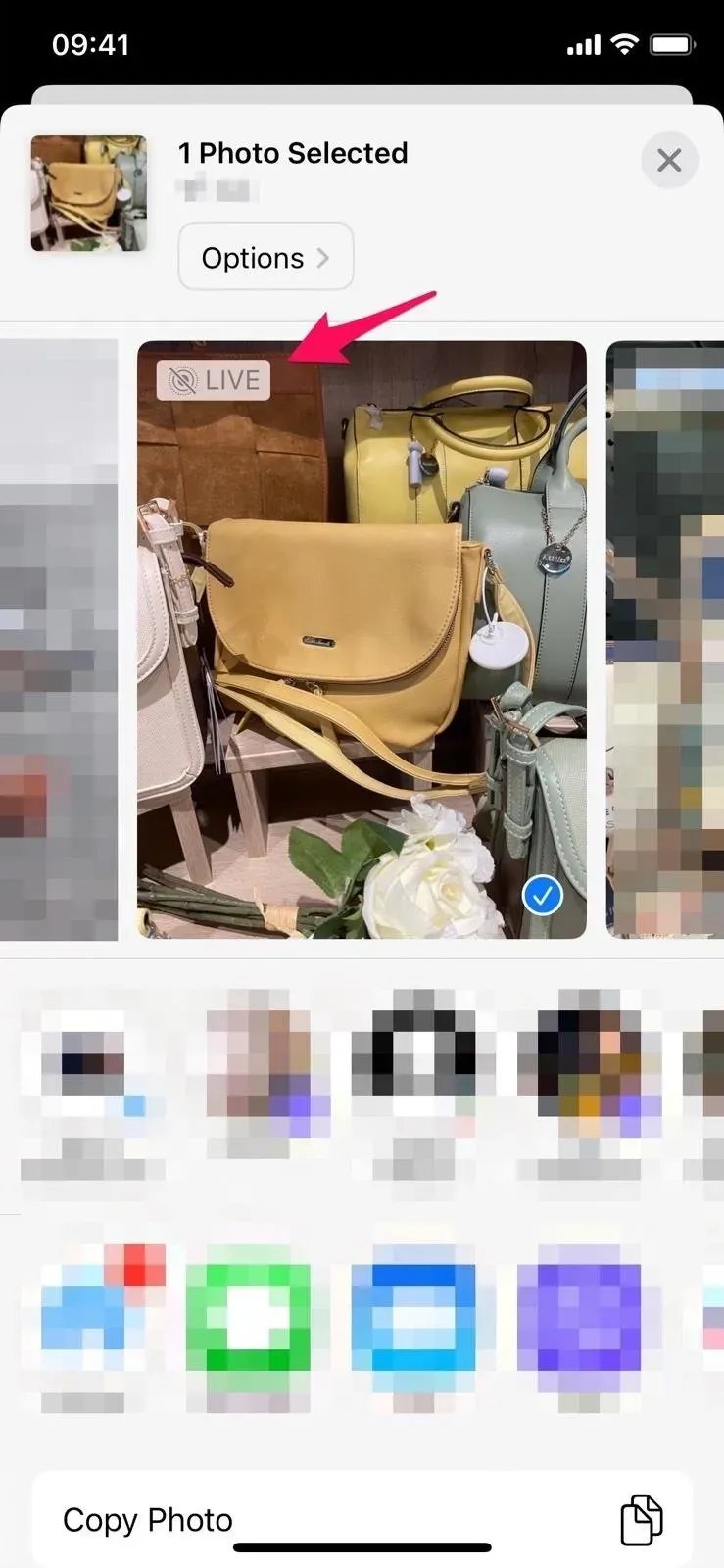
9. Izdzēsiet lietotāja albumu ar mazāku piepūli
Lai dzēstu pielāgotu albumu operētājsistēmā iOS 15, noklikšķiniet uz “Skatīt visu” un pēc tam uz “Rediģēt”, lai parādītu katra albuma mīnusa pogas. To joprojām varat izdarīt operētājsistēmā iOS 16, taču ir arī labākas iespējas. Apskatot albuma saturu, pieskarieties elipsei (•••), un jūs redzēsit jaunu pogu “Dzēst albumu”. Varat arī nospiest un turēt albumu sarakstā albumu un ātro darbību izvēlnē atlasīt “Dzēst albumu”.
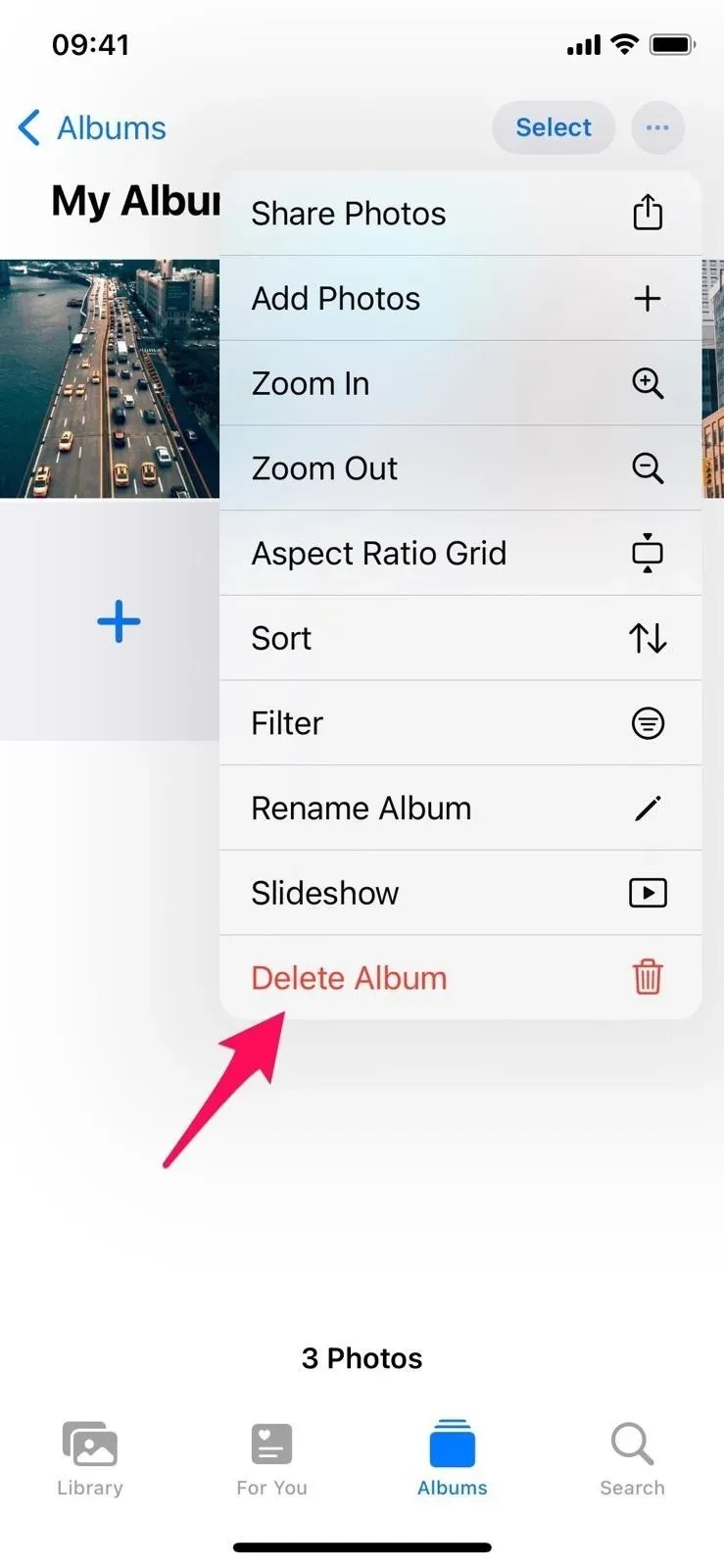
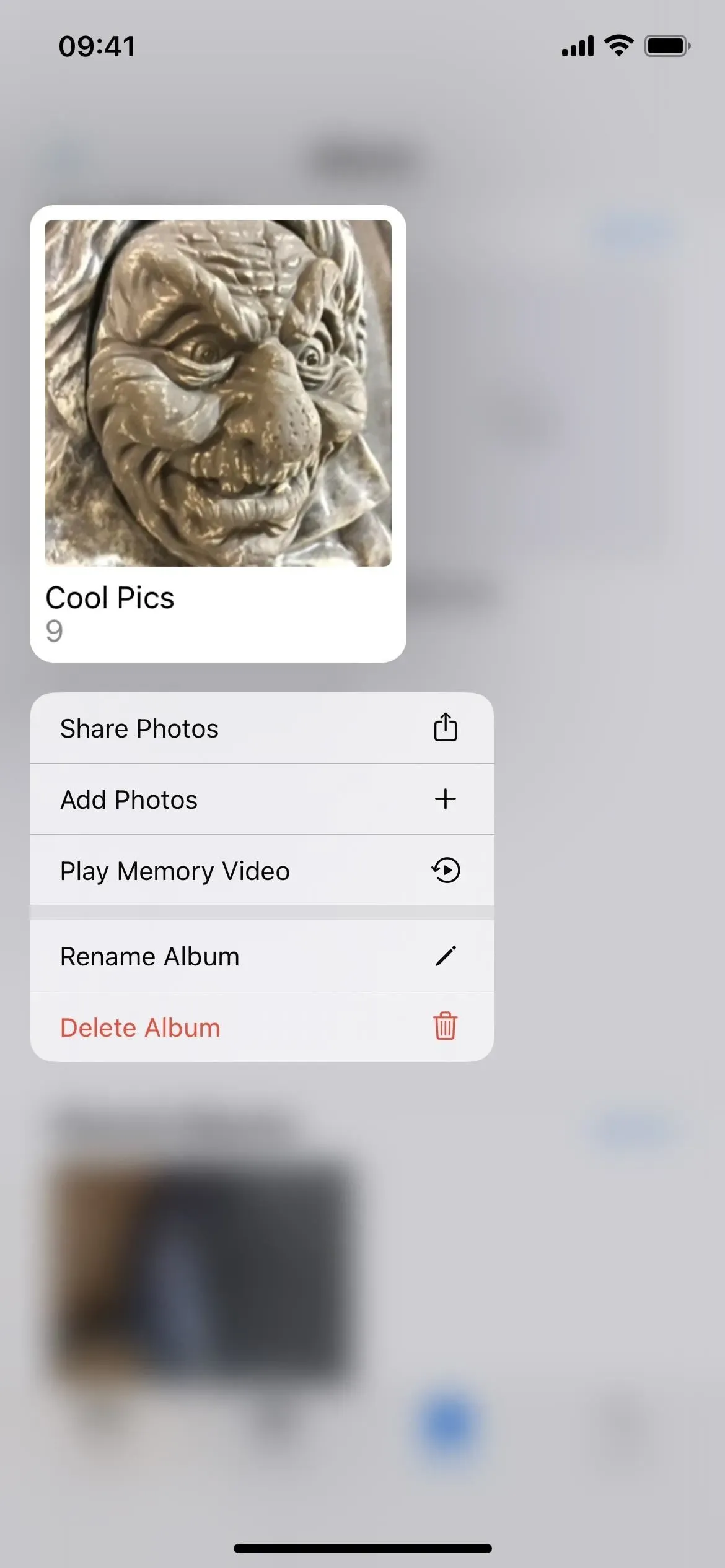
10. Albumiem ir ātras darbības
Runājot par albumu ātrās darbības izvēlni, varat darīt vairāk, nekā tikai dzēst albumu. Iepriekš nebija pat ātrās darbības izvēlnes. Tagad varat arī koplietot failus no albuma, pievienot tam fotoattēlus, atskaņot videoklipus kā piemiņu vai pārdēvēt albumu.
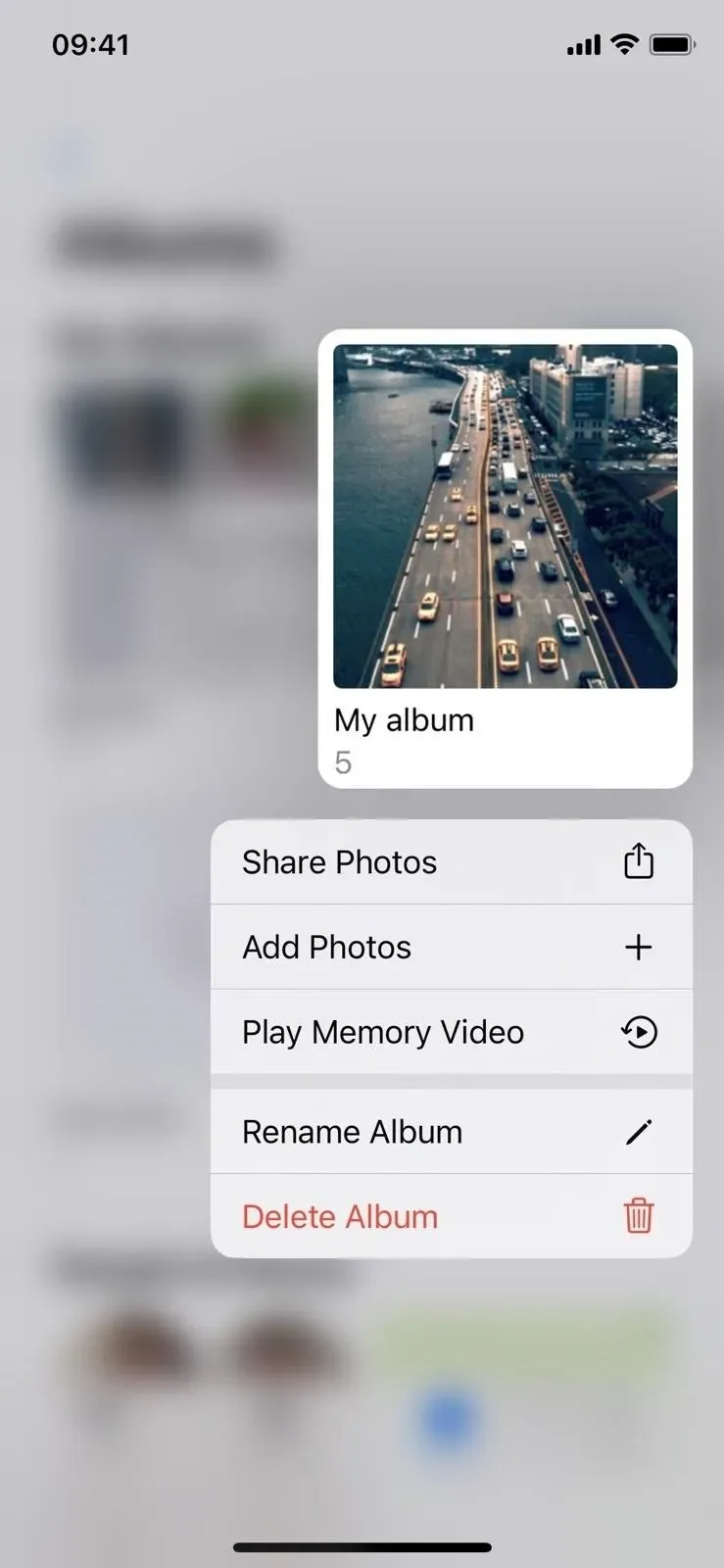
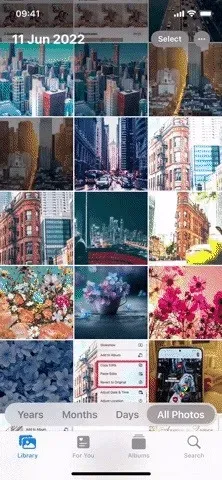
11. Sakārtojiet cilvēkus alfabēta secībā
Operētājsistēmā iOS un iPadOS 15 kontaktpersonas var skatīt tikai albumā Personas tādā secībā, kādā tās tiek parādītas. Tagad varat noklikšķināt uz jaunās elipses pogas (•••), lai pārslēgtos no Pielāgota secības, kas jau parāda, ka jūs kārtojat pēc nosaukuma.
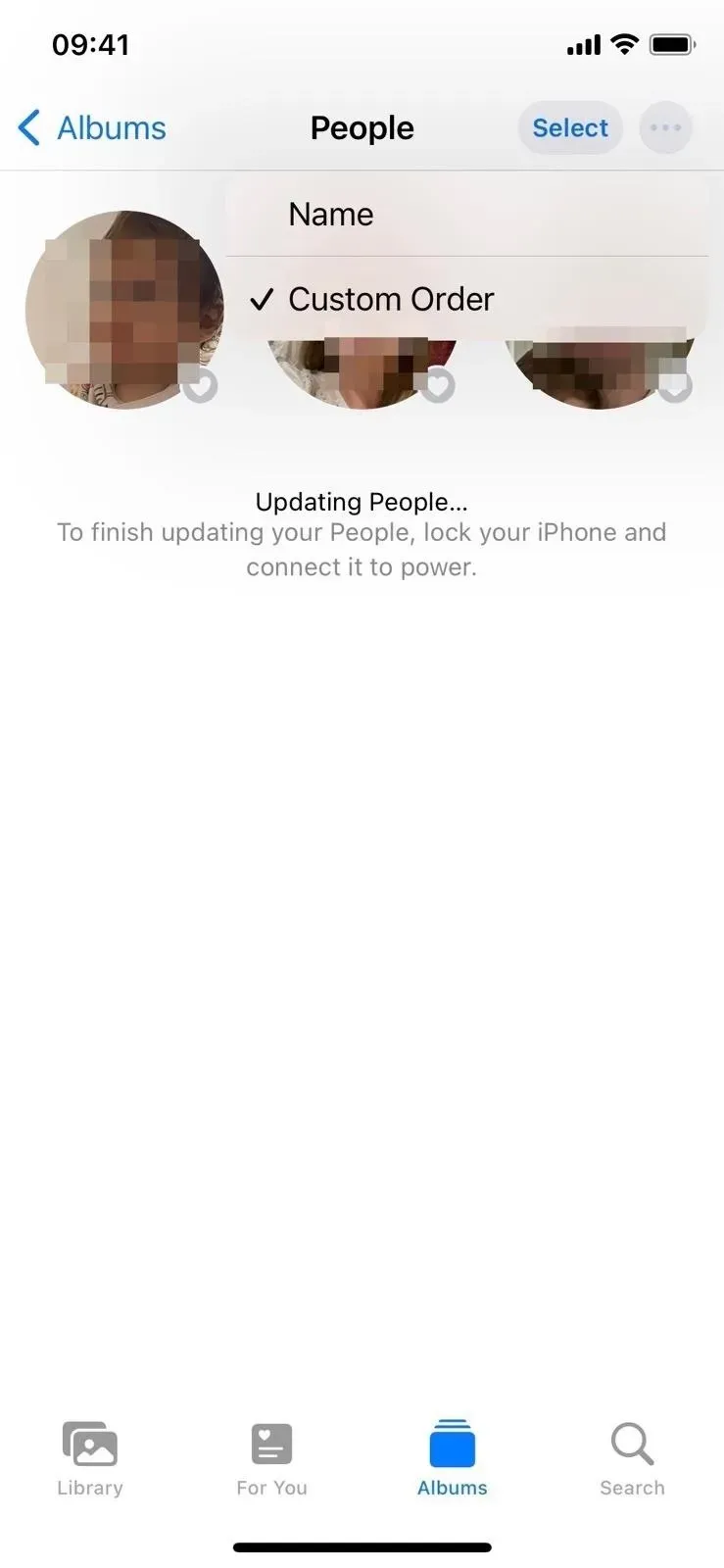
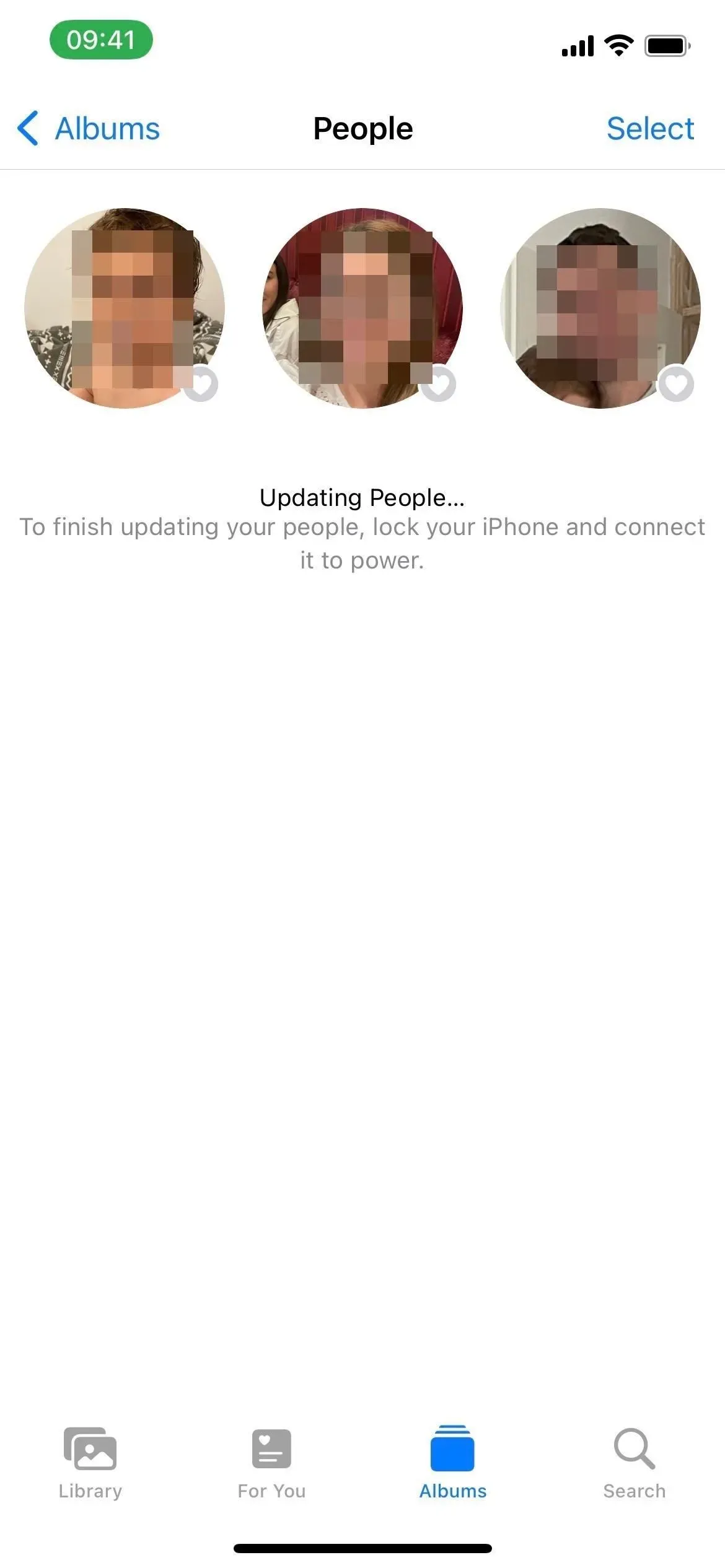
Albums People operētājsistēmā iOS 16 (pa kreisi) un iOS 15 (pa labi).
12. Atsaukt un atkārtoti veikt labojumus
Pogas Atsaukt un Rediģēt tagad ir pieejamas, rediģējot fotoattēlu vai videoklipu operētājsistēmā iOS 16. Jums vairs nav manuāli jāatiestata katra efekta vērtība ikreiz, kad jums nepatīk izmaiņas — vienkārši nospiediet pogu Atsaukt vai Rediģēt. Tie darbojas ar visām jūsu veiktajām izmaiņām, tostarp apgriešanai, un jūs varat atsaukt visas izmaiņas līdz pirmajam labojumam pašreizējā sesijā.
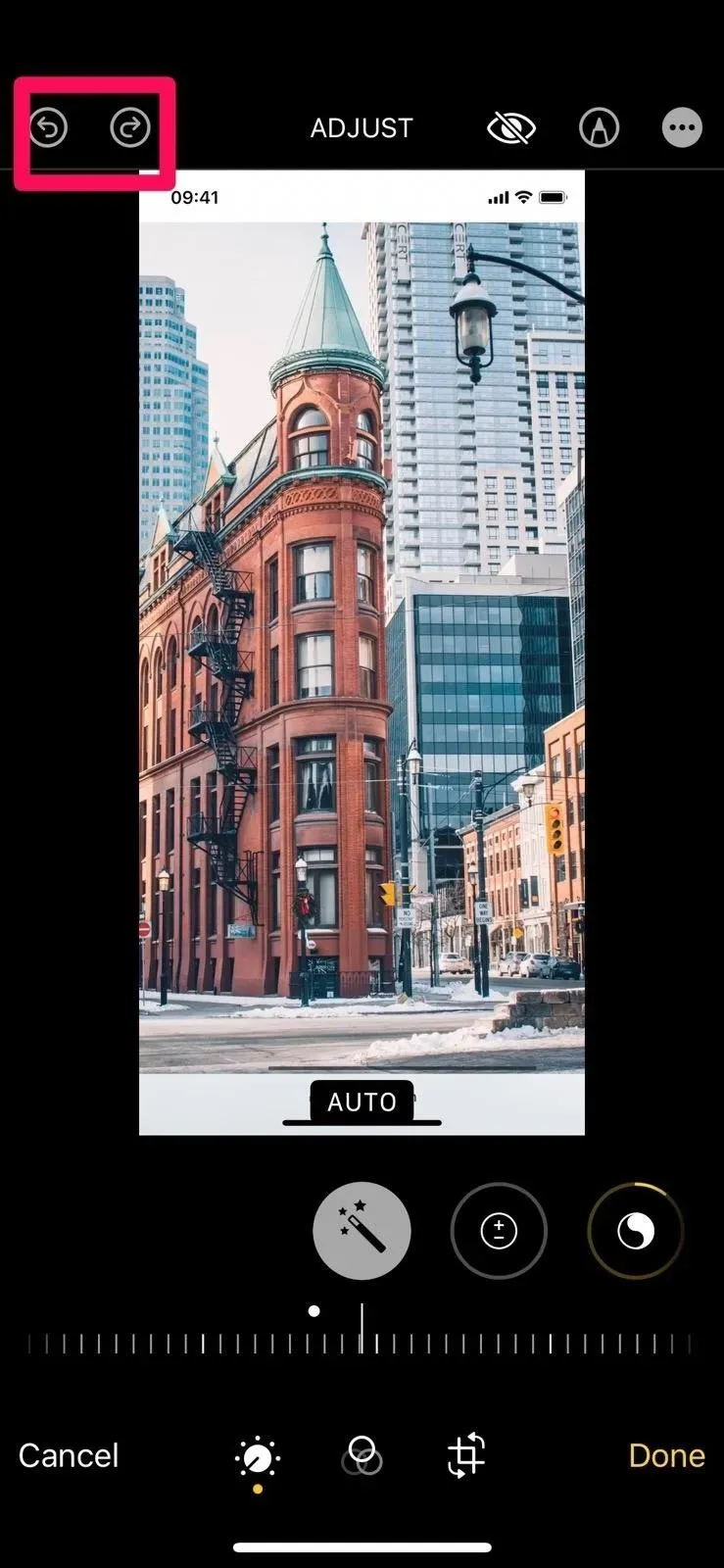
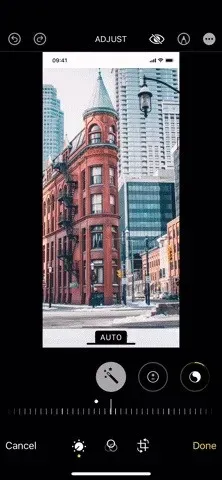
13. “Opcijas” ir labāk redzamas maiņas lapā
Kopīgojot attēlu, videoklipu vai failu grupu pakalpojumā Fotoattēli, lapas Kopīgot augšdaļā tagad ir redzamāka poga Opcijas. Iepriekš tas nebija īpaši pamanāms, tāpēc cilvēki, iespējams, pat nezina, ka viņi var tai pieskarties, lai atspējotu ģeogrāfiskās atzīmes (privātuma labad) vai piespiestu attēlu nosūtīt kā fotoattēlu vai iCloud saiti.
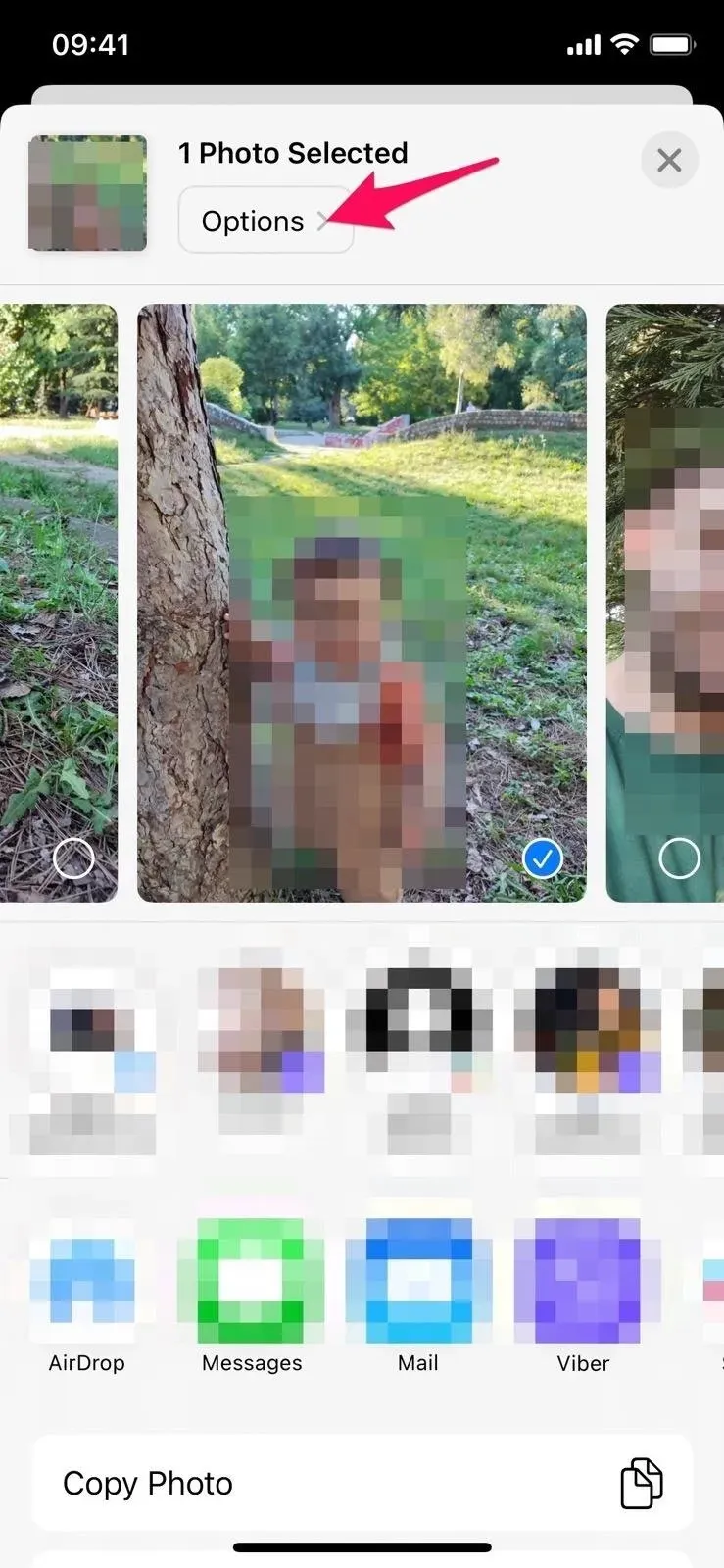
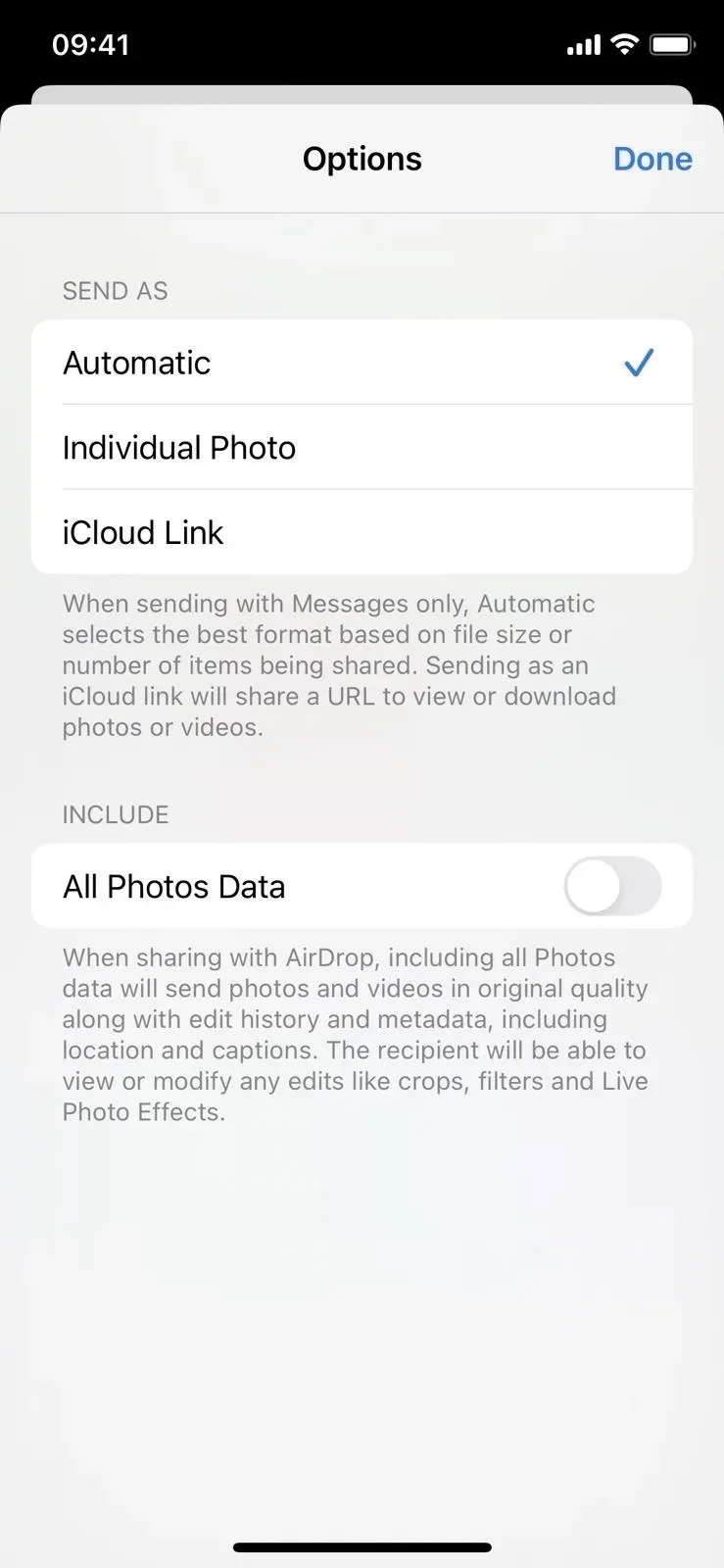
14. Ir jauni atmiņas veidi
Apple Memories funkcijai ir jauni atmiņas veidi, kurus tā var izmantot jūsu fotoattēlu bibliotēkā. Ja jums ir mediji no tās pašas dienas iepriekšējos gados, varat redzēt atskatu “Šī diena vēsturē”. Un, ja jums ir mediji, kuros bērni spēlē, jūs varat redzēt atmiņu par to arī tagad.
15. Noklikšķiniet, lai atkārtotu video atskatu
Operētājsistēmā iOS 15 varat pieskarties ekrāna kreisajai pusei, kad skatāt programmu Memories, lai atgrieztos pie iepriekšējā fotoattēla vai videoklipa laika skalā. Tas joprojām darbojas attēliem operētājsistēmā iOS 16, taču, atskaņojot videoklipu, pieskaroties ekrāna kreisajai pusei, videoklips tiek restartēts, nepārtraucot mūzikas atskaņošanu. Veicot dubultskārienu, jūs atgriezīsities saturā pirms videoklipa.
16. Izslēgt mūziku, atskaņojot atmiņas
Atskaņojot atmiņas programmā Fotoattēli, blakus izejas pogai ir jauna skaļruņa ikona, kurai varat pieskarties, lai izslēgtu mūziku. Iepriekš, lai izslēgtu skaņu, bija manuāli jāpielāgo skaļums.


17. Atspējojiet ieteikto saturu
Ja jums nepatīk rādīt piedāvāto saturu cilnē Jums, tagad ir veids, kā to visu izslēgt. Sadaļā Iestatījumi -> Fotoattēli varat izslēgt jauno Rādīt piedāvāto saturu sadaļā Atmiņas un piedāvātie fotoattēli. Izslēdzot to, piedāvātais saturs netiek rādīts meklēšanas laikā vai logrīkā Fotoattēli.
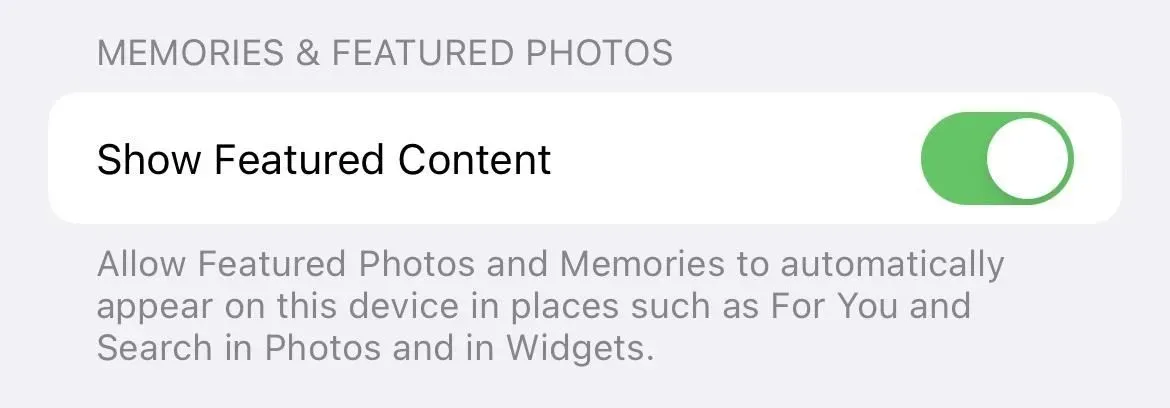
18. Izmantojiet video tiešraides tekstu
Agrāk varējāt izmantot Live Text, lai izvilktu tekstu no fotoattēlos esošajiem attēliem, taču tagad tas darbojas arī videoklipiem!
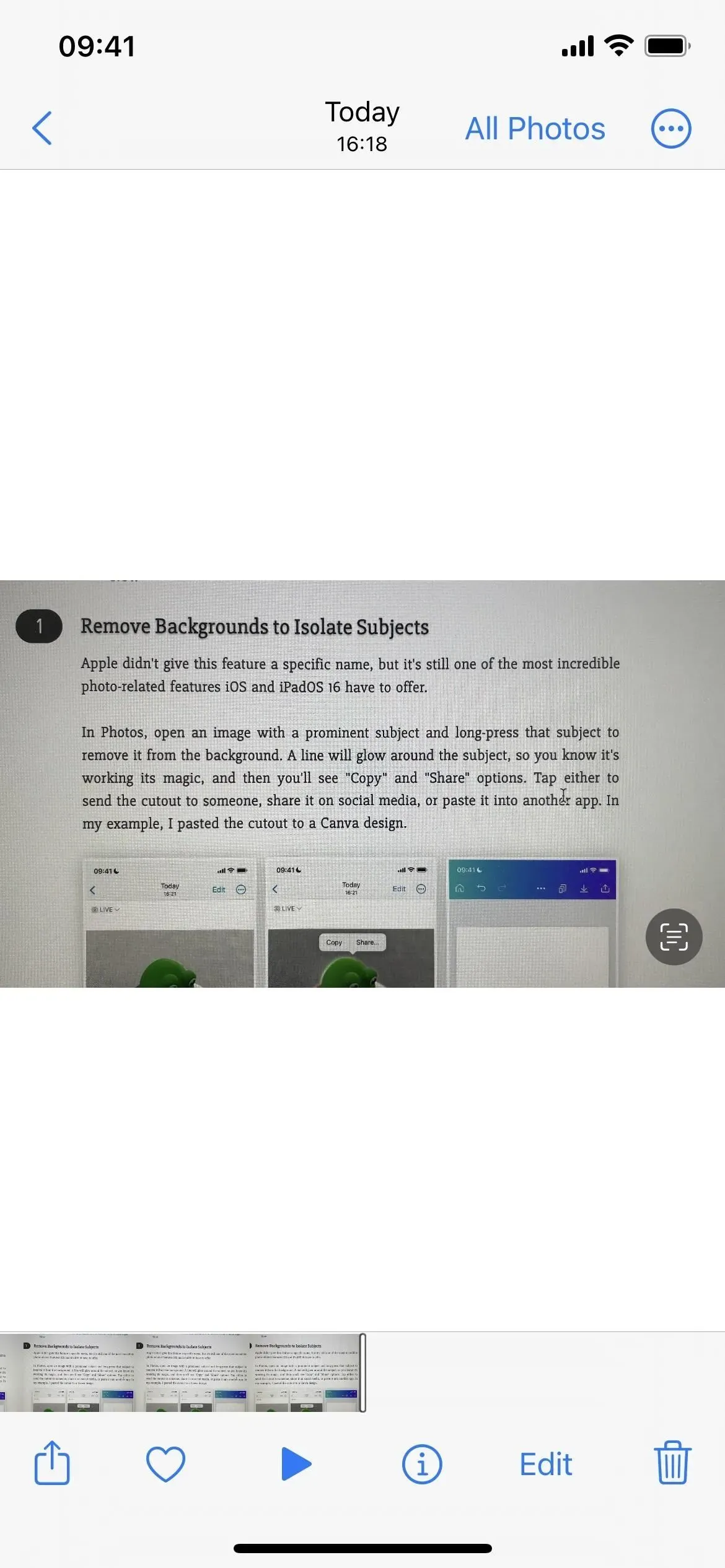
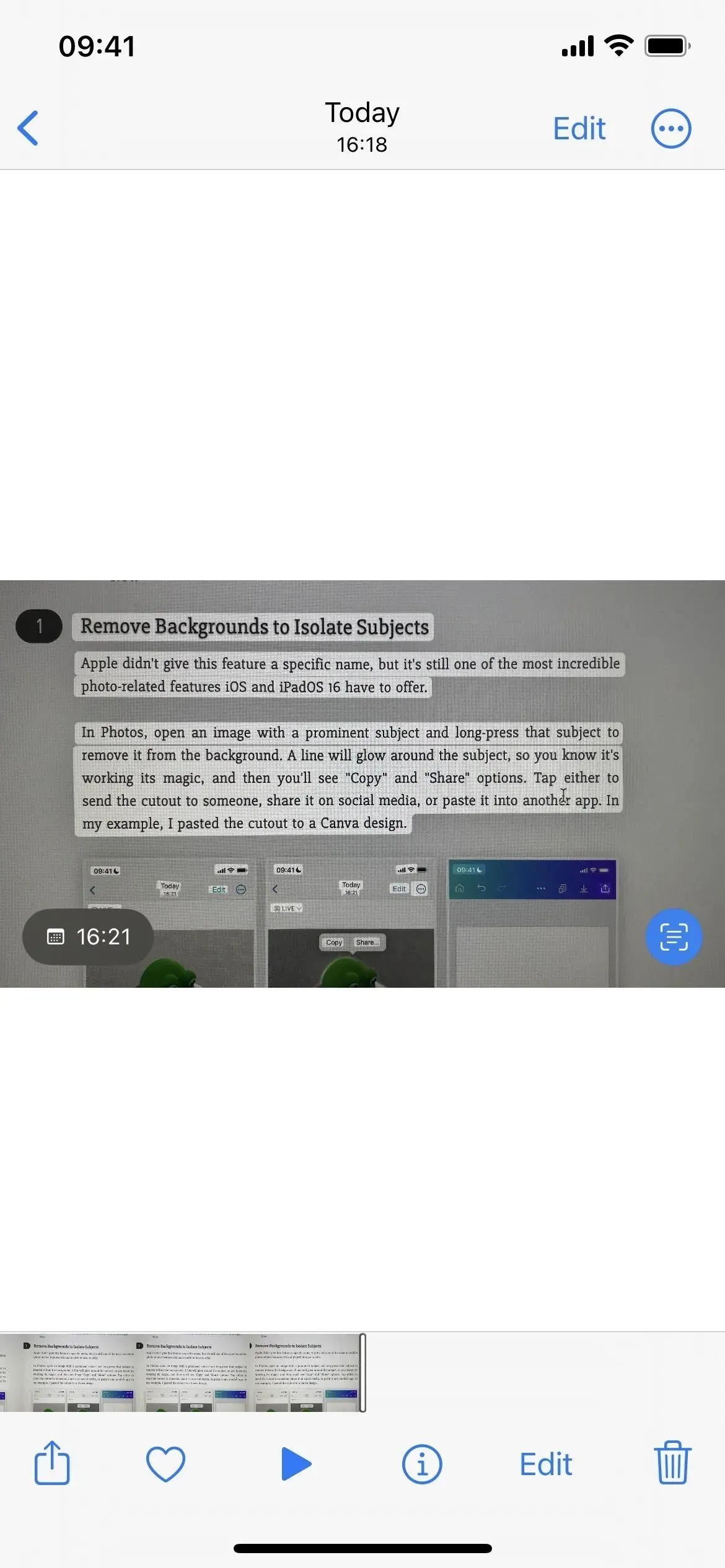
19. Izmantojiet ātrās darbības ar tiešraides tekstu
Izmantojot tiešo tekstu attēliem vai videoklipiem lietotnē Fotoattēli, varat redzēt pieejamās ātrās darbības, kurām varat pieskarties, lai pabeigtu uzdevumu. Piemēram, ja ir redzami UPS izsekošanas numuri, iespējams, tiks parādīta ātrā darbība “Izsekot sūtījumu”. Un, ja ir laiks, varat pamanīt, ka varat noklikšķināt, lai pievienotu savam kalendāram.
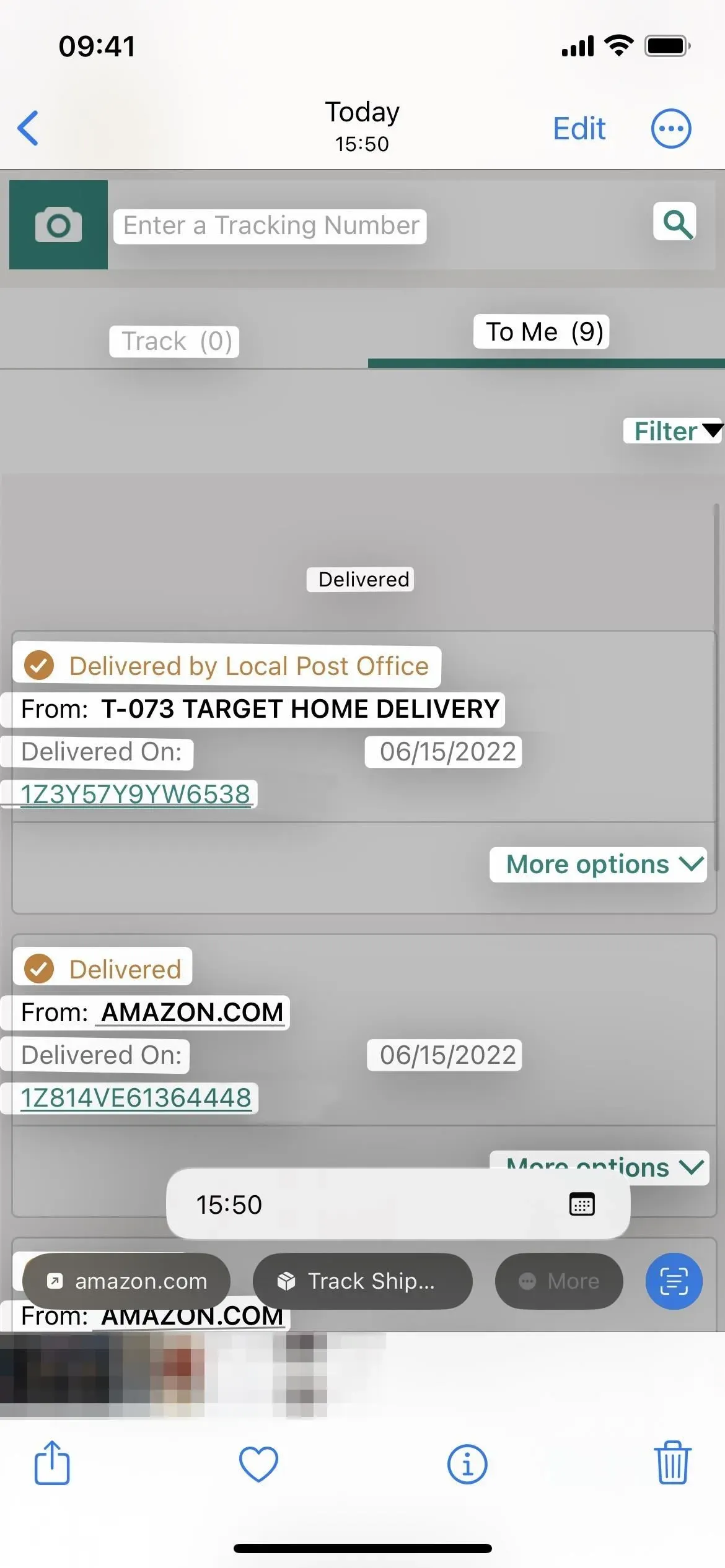
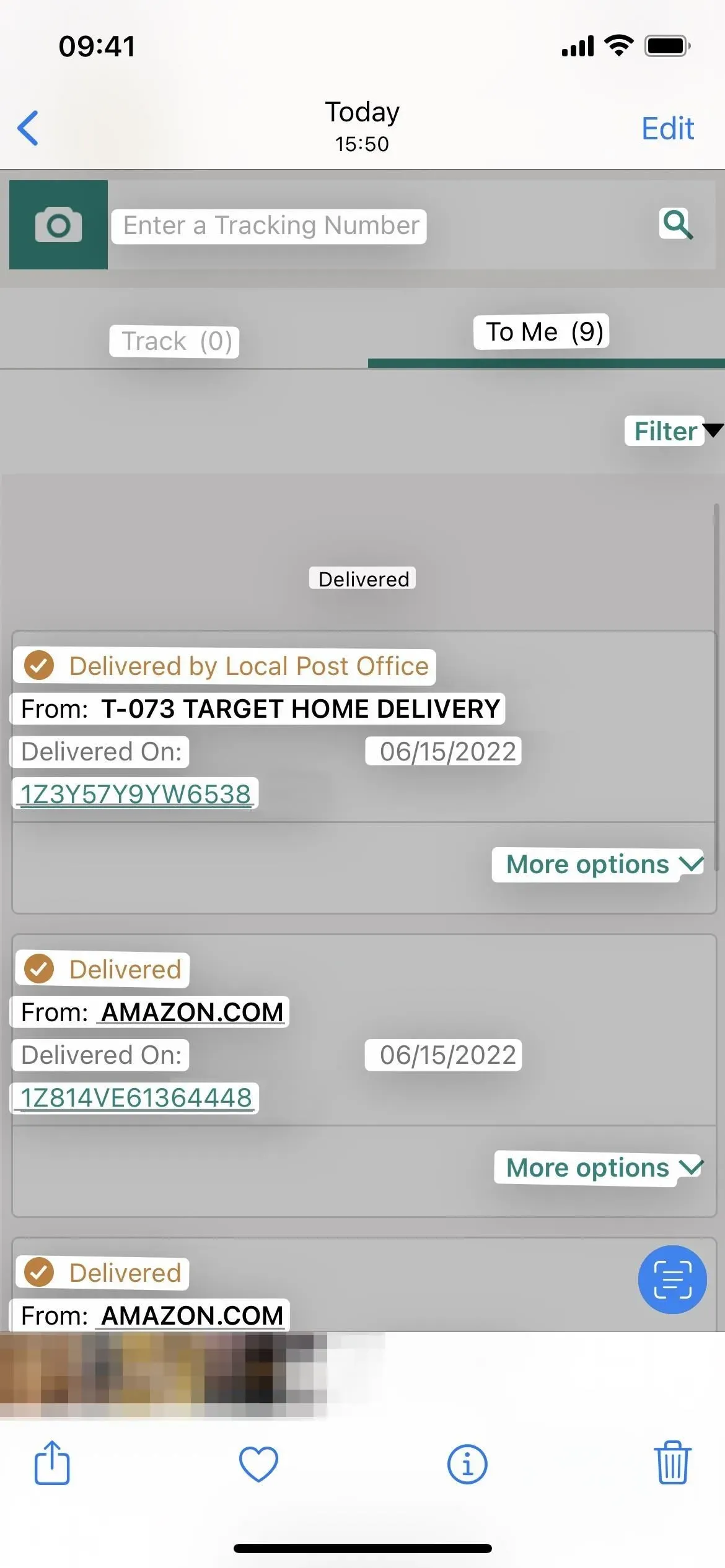
Ātrās darbības ir redzamas operētājsistēmā iOS 16 (pa kreisi), salīdzinot ar tām, kas nav pieejamas operētājsistēmā iOS 15 (pa labi).
20. Filtrs “Pieejams jums” ir pārvietots
Izmantojot opciju Kopīgots ar jums, varat skatīt fotoattēlus un videoklipus, kas ir kopīgoti ar jums lietotnes Fotoattēli sadaļā Ziņojumi. Lai tos būtu vieglāk redzēt, operētājsistēmā iOS 15 varat pieskarties elipses (•••) ikonai albumā vai skatā Visi fotoattēli un nolaižamajā izvēlnē atlasīt Tikai jūsu fotoattēli vai jūsu un kopīgotie. Operētājsistēmā iOS 16 jums ir jāpieskaras “Filtrs” izvēlnē ar elipsi (•••), un pēc tam varat ieslēgt vai izslēgt slēdzi “Kopīgots ar jums”. Tas ir vairāk darba, taču tam ir jēga, jo tā ir satura filtrēšana.
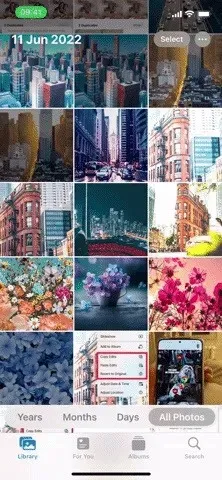

Izvēlne operētājsistēmā iOS 15 (pa kreisi) un iOS 16 (pa labi).
Kas trūkst?
Jūnijā Apple paziņoja par iCloud Shared Photo Library, kas ļauj koplietot fotoalbumus un sadarboties tajos ar ģimenes locekļiem. Lai gan tas nav pieejams operētājsistēmā iOS 16.0, tas tiek piegādāts ar iOS 16.1.
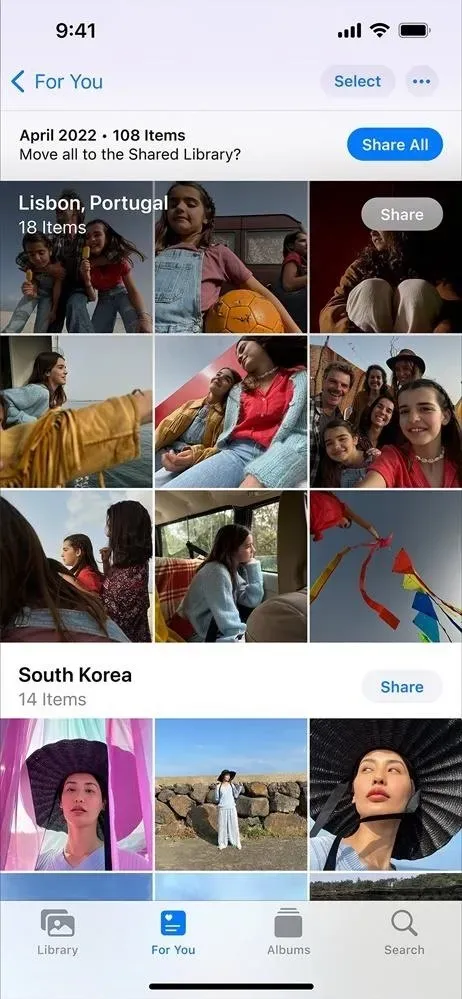
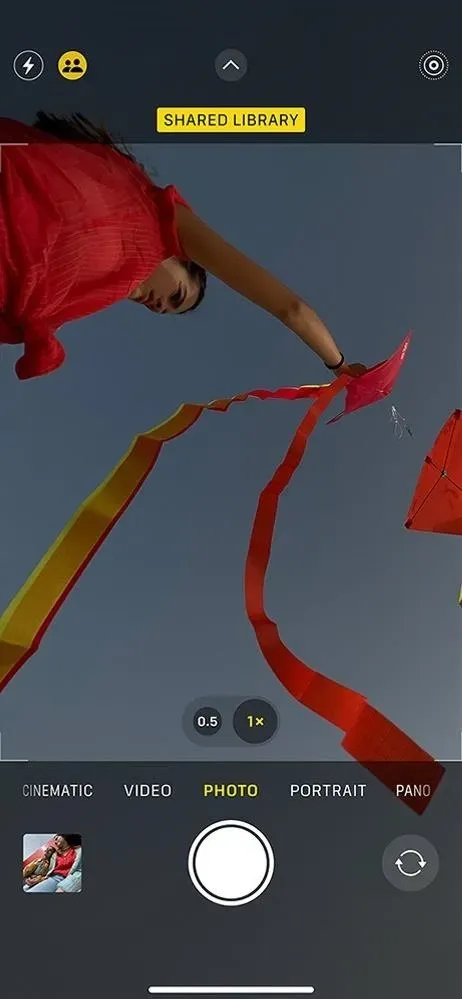
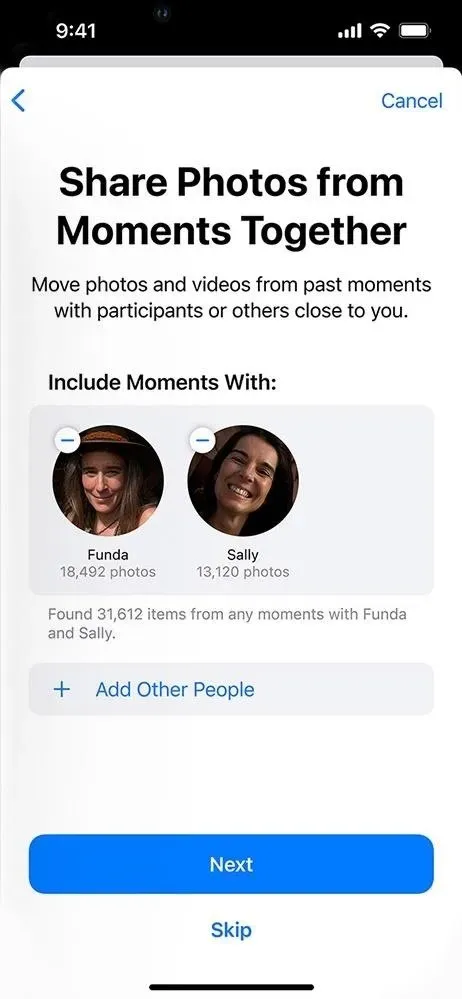



Atbildēt